Lenovo ThinkPad S540 User Guide [zh]
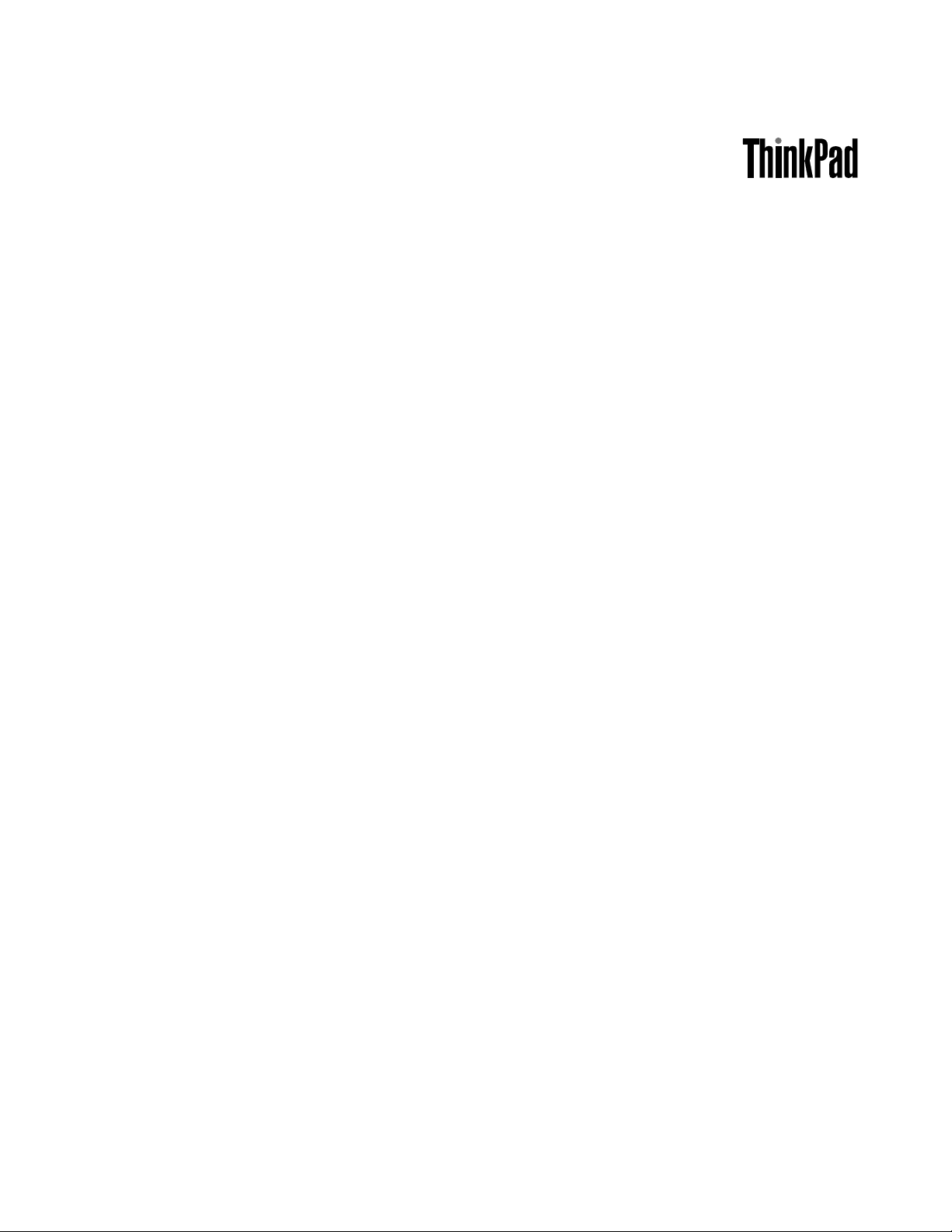
使用手冊
ThinkPadS540
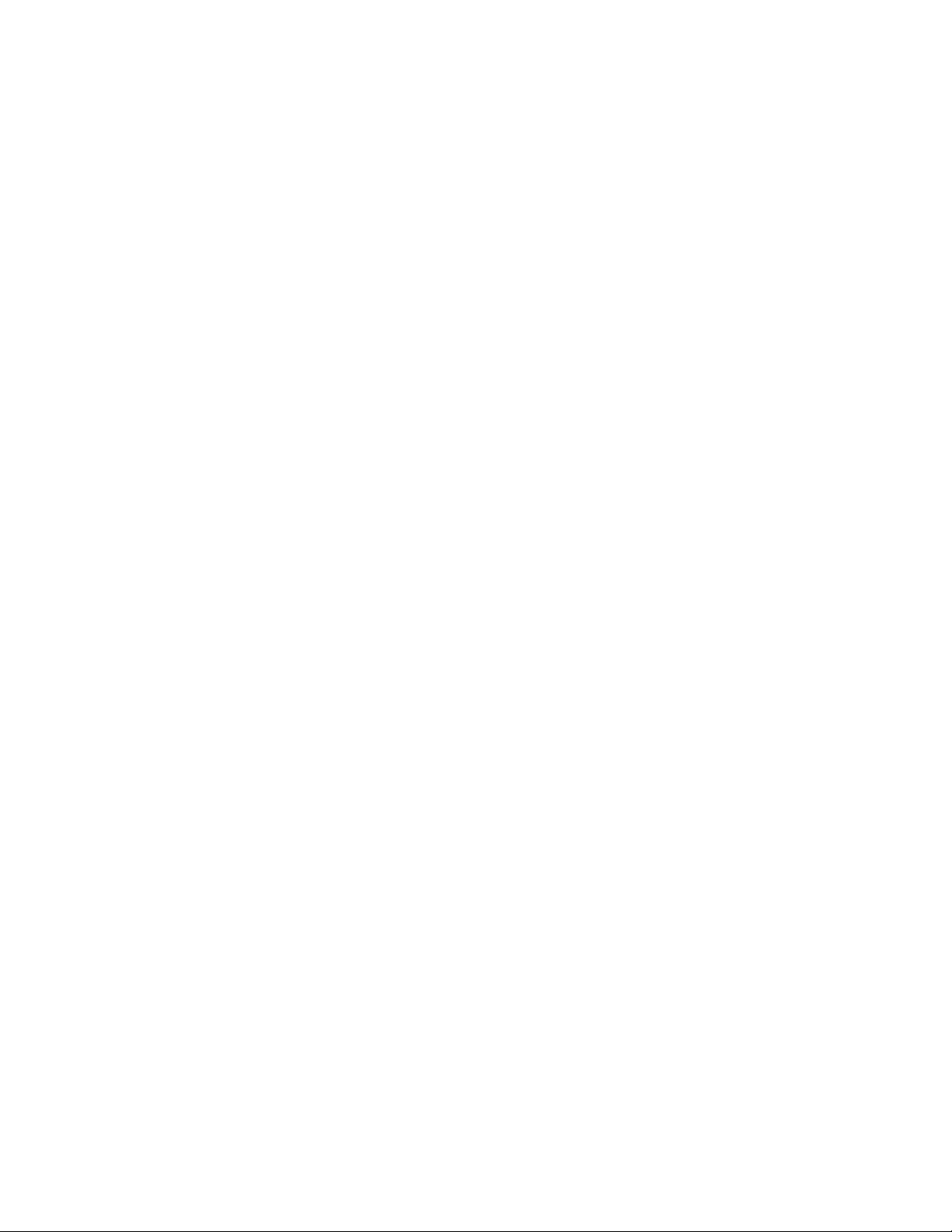
附 附附註 註註: ::使用本資訊與其所支援的產品之前,請務必先閱讀及瞭解下列資訊:
安 全 、 保 固 和 設 定 手 冊
•
•
Regulatory Notice
•第iv頁『重要安全資訊』
•第131頁附錄E『注意事項』
安 全 、 保 固 和 設 定 手 冊
和
Regulatory Notice
rManuals並依照螢幕上的指示進行。
已上傳至網站。如需參閱,請造訪http://www.lenovo.com/Use
版
(2015
年
第 第第三 三三版 版
© ©©Copyright Copyright
有限及限制權利注意事項:倘若資料或軟體係依據美國聯邦總務署(GeneralServicesAdministration,GSA)的合約交付,其
使用、重製或揭露須符合合約編號GS-35F-05925之規定。
(2015 (2015
Copyright
Lenovo
Lenovo Lenovo
)
年 年
1 11月 月月) )
2013,
2015.
2013, 2013,
2015. 2015.
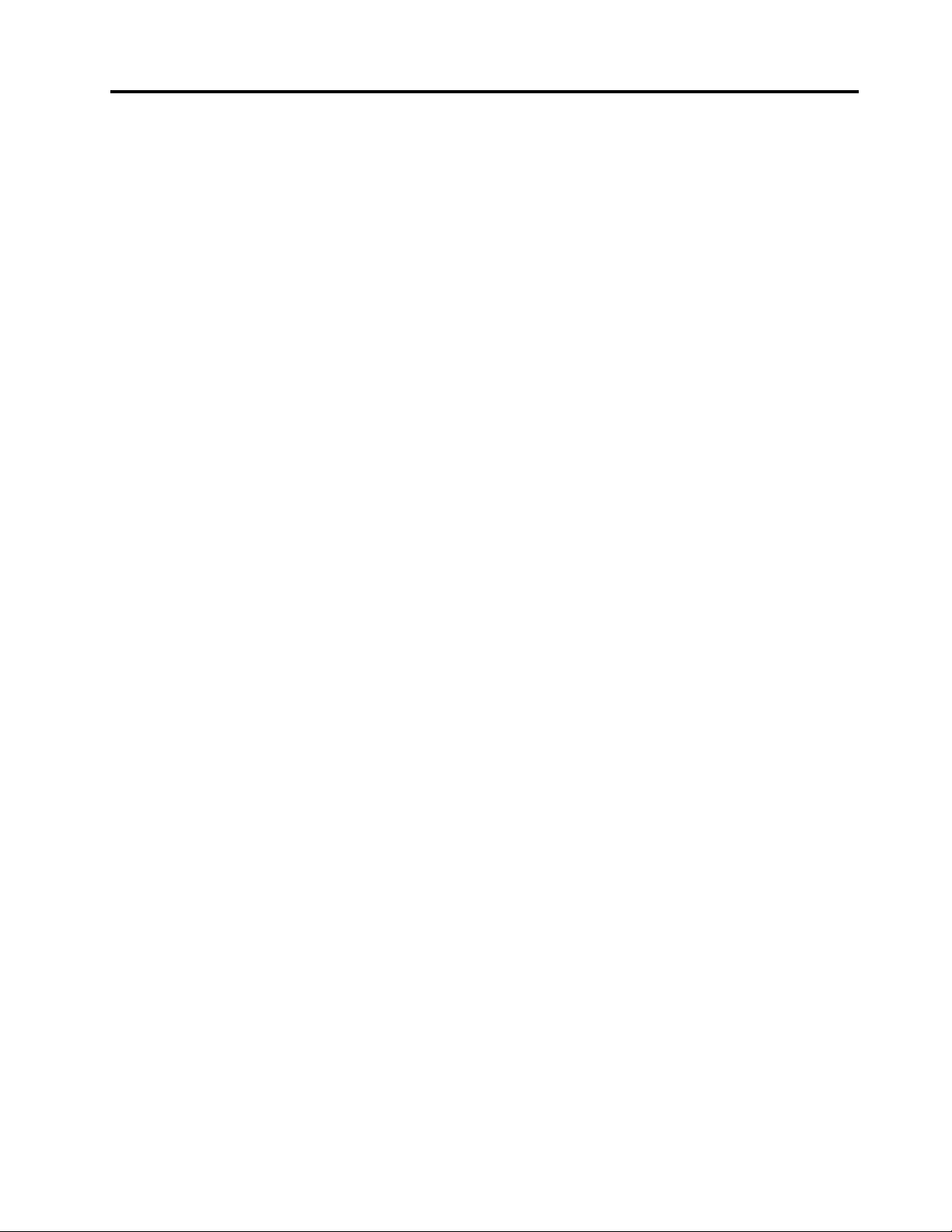
目錄
請
先
閱
請 請
重要安全資訊................iv
第
第 第
找出電腦控制項、接頭和指示燈........1
找出重要產品資訊..............8
特性...................10
規格...................11
作業環境.................12
Lenovo程式................13
第
第 第
登錄您的電腦...............17
常見問題.................17
使用多點觸控螢幕.............18
特殊按鍵.................21
使用ThinkPad指標裝置...........23
電源管理.................24
連接網路.................27
簡報和多媒體...............31
使用延伸桌面功能.............32
讀
先 先
閱 閱
讀 讀
. ... ... ... ... ... ... ... ... ... ... ... ... ... ... ... .
需要立即處理的狀況...........iv
安全守則................v
章
產
品
概
1 11章 章
. ..產 產
正面視圖................1
右側視圖................3
左側視圖................4
底部視圖................6
背面視圖................7
狀態指示燈...............7
機型和型號標籤.............8
FCCID和IC憑證資訊..........8
CertificateofAuthenticity標籤........9
正版Microsoft標籤...........10
在Windows7作業系統上存取Lenovo程式.13
在Windows8或Windows8.1作業系統上存取
Lenovo程式..............14
Lenovo程式概觀............15
章
使
2 22章 章
. ..使 使
檢查電池狀態.............24
使用AC電源整流器..........25
為電池充電..............26
盡量延長電池壽命...........26
管理電池電力.............26
省電模式...............26
乙太網路連線.............27
無線連線...............27
變更顯示設定.............31
連接投影機或外接式顯示器........31
觀
品 品
概 概
觀 觀
. ... ... ... ... ... ... ... ... ... ... ... ..1 1
用
您
的
電
用 用
您 您
腦
的 的
電 電
腦 腦
. ... ... ... ... ... ... ... ... ..17 17
.
iii
iii iii
設定簡報.................33
使用AMD可切換式圖形顯示卡功能......33
使用音效功能...............34
使用攝影機................34
使用快閃媒體卡..............35
1
第
章
您
和
您
的
電
第 第
3 33章 章
. ..您 您
和 和
您 您
協助工具和舒適性.............37
人體工學資訊.............37
舒適性................38
協助工具資訊.............38
帶著電腦一起旅行.............39
旅行要訣...............39
旅行必要配備.............39
第
章
安
第 第
4 44章 章
裝上機械鎖................41
使用密碼.................41
輸入密碼...............41
開機密碼...............41
監督者密碼..............42
硬碟密碼...............43
硬碟安全.................45
設定安全晶片...............46
使用指紋辨識器..............47
從硬碟、固態硬碟或混合式硬碟中刪除資料的注意
事項...................49
17
使用防火牆................49
保護資料抵禦病毒.............49
第
章
第 第
5 55章 章
Windows7作業系統的回復概觀........51
建立與使用回復媒體..........51
執行備份及回復作業..........52
使用RescueandRecovery工作區.....53
建立及使用救援媒體..........54
重新安裝預先安裝的應用程式和裝置驅動程
式..................54
解決回復問題.............55
Windows8和Windows8.1作業系統的回復概觀.55
重新整理您的電腦...........56
將您的電腦重設成原廠預設值.......56
使用進階啟動選項...........56
在Windows8或Windows8.1無法啟動時回復
您的作業系統.............57
建立與使用回復媒體..........57
第
章
第 第
6 66章 章
全
. ..安 安
全 全
. ... ... ... ... ... ... ... ... ... ... ... ... ... ..41 41
回
復
. ..回 回
. ..更 更
概
復 復
概 概
更
換
裝
換 換
裝 裝
腦
的 的
電 電
腦 腦
. ... ... ... ... ... ... ... ... ..37 37
觀
觀 觀
. ... ... ... ... ... ... ... ... ... ... ..51 51
置
置 置
. ... ... ... ... ... ... ... ... ... ... ..59 59
37
41
51
59
©CopyrightLenovo2013,2015
i
i i

預防靜電.................59
停用內建電池...............59
安裝或更換SIM卡.............59
更換底蓋組件...............61
更換硬碟、固態硬碟或混合式硬碟.......62
更換記憶體模組..............64
更換無線LAN卡.............65
更換無線WAN卡.............67
第
章
加
強
您
的
電
第 第
7 77章 章
. ..加 加
強 強
您 您
尋找ThinkPad選購配件...........71
ThinkPadOneLinkDock...........71
ThinkPadOneLinkProDock.........72
第
章
進
階
第 第
8 88章 章
. ..進 進
安裝新的作業系統.............75
安裝Windows7作業系統........75
安裝Windows8作業系統或Windows8.1作業
系統.................76
安裝裝置驅動程式.............77
使用ThinkPadSetup程式..........77
Main功能表..............77
Config功能表.............78
Date/Time功能表...........81
Security功能表.............81
Startup功能表.............84
Restart功能表.............86
更新UEFIBIOS............86
使用系統管理...............87
設定管理功能.............87
配
階 階
配 配
腦
的 的
電 電
腦 腦
. ... ... ... ... ... ... ... ... ..71 71
置
置 置
. ... ... ... ... ... ... ... ... ... ... ..75 75
磁碟機和其他儲存裝置問題........108
軟體問題...............109
連接埠和連接器問題..........109
第
11
章
取
得
支
第 第
11 11
章 章
. ..取 取
在您聯絡Lenovo之前............111
取得協助與服務..............111
使用診斷程式.............112
Lenovo支援網站............112
71
75
聯絡Lenovo..............112
購買額外的服務..............113
附
錄
A.
法
附 附
錄 錄
無線相關資訊...............115
UltraConnect無線天線的位置.......116
找出無線法規注意事項.........117
憑證相關資訊...............117
出口貨品分類注意事項...........117
電子放射注意事項.............117
美國聯邦通訊委員會相容性聲明......117
加拿大工業部ClassB放射規章聲明....118
歐盟-電磁相容性指令.........118
德國B級規範聲明...........118
韓國ClassB相容性聲明.........119
日本VCCIClassB相容性聲明......119
以小於或等於每相位20A之額定電流連接電
源之產品的日本相容性聲明........119
臺灣適用之Lenovo產品服務資訊.....119
歐亞法規符合標誌...........119
巴西法規注意事項...........120
規
A. A.
法 法
規 規
援
得 得
支 支
援 援
. ... ... ... ... ... ... ... ... ... ... ..111 111
資
訊
資 資
訊 訊
. ... ... ... ... ... ... ... ... ... ... ... ..115 115
111
115
第
章
預
防
問
第 第
9 99章 章
. ..預 預
預防問題的一般要訣............89
確定裝置驅動程式是最新的.........90
保養您的電腦...............90
清潔電腦機殼.............92
第
10
第 第
診斷問題.................95
疑難排解.................95
ii使用手冊
章
10 10
章 章
. ..疑 疑
電腦停止回應.............95
液體潑到鍵盤.............96
錯誤訊息...............96
沒有訊息的錯誤............98
嗶聲錯誤...............99
記憶體模組問題............99
網路問題...............99
鍵盤和其他指標裝置的問題........101
顯示器和多媒體裝置的問題........101
指紋辨識器問題............106
電池和電源問題............106
題
防 防
問 問
題 題
. ... ... ... ... ... ... ... ... ... ... ..89 89
疑
難
排
解
電
腦
問
難 難
排 排
解 解
電 電
題
腦 腦
問 問
題 題
. ... ... ... ... ... ..95 95
89
95
附
錄
B.
附 附
重要WEEE資訊..............121
日本回收聲明...............121
巴西回收資訊...............122
歐盟的電池回收資訊............122
台灣的電池回收資訊............123
美國和加拿大的電池回收資訊........123
中國回收資訊...............123
附
附 附
歐盟RoHS................125
中國RoHS................126
土耳其RoHS...............126
烏克蘭RoHS...............127
印度RoHS................127
附
附 附
附
附 附
商標...................131
WEEE
錄 錄
B. B.
WEEE WEEE
錄
C.
錄 錄
錄
錄 錄
錄
錄 錄
有
C. C.
有 有
D.
ENERGY
D. D.
ENERGY ENERGY
E.
注
E. E.
注 注
和
回
收
聲
和 和
回 回
害
物
質
害 害
意
意 意
限
物 物
質 質
限 限
STAR
STAR STAR
事
項
事 事
項 項
. ... ... ... ... ... ... ... ... ... ... ... ..131 131
明
收 收
聲 聲
明 明
. ... ... ... ... ... ... ..121 121
制
指
令
制 制
(RoHS)
指 指
令 令
(RoHS) (RoHS)
機
型
機 機
型 型
. ... ... ..125 125
資
訊
資 資
訊 訊
. ... ... ..129 129
121
125
129
131
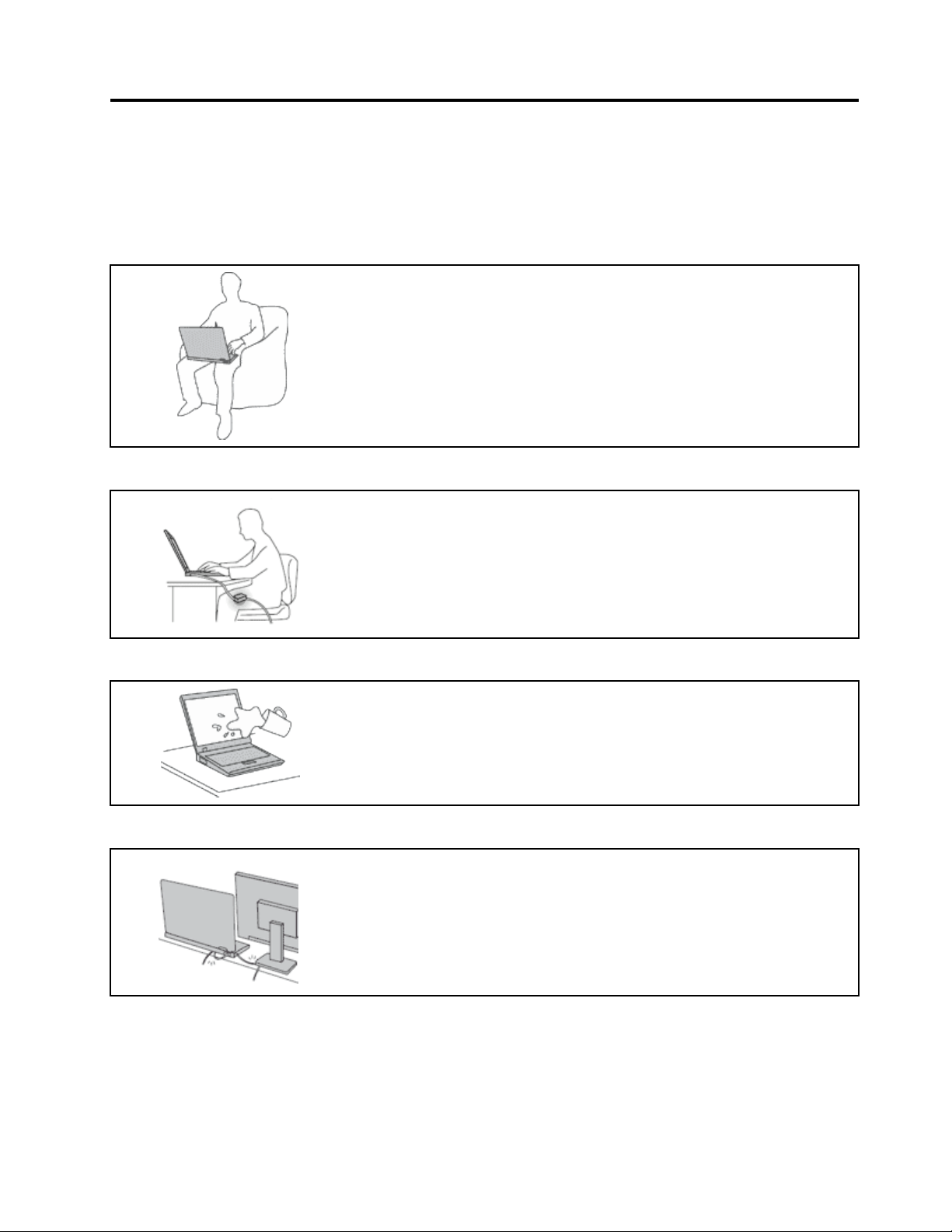
請先閱讀
請務必遵循此處提供的重要要訣,以便輕鬆有效地使用您的電腦。否則,便可能導致不適或損害的情
況,或造成電腦故障。
請避開電腦產生的高溫,以防自身安全。
當您的電腦處於開啟狀態,或正在為電池充電時,基座、手腕放置區及其他部
分零件可能會發熱。熱度會隨著系統活動量及電池充電程度而有所不同。
若接觸身體的時間太久,儘管隔著衣服,還是可能會造成身體的不適,甚
至會燙傷。
•您的手、膝部或身體的其他任何部分,都不要與電腦上會發熱的部分接觸
太久。
•請定時讓您的手離開鍵盤的腕墊。
請避開AC電源整流器產生的高溫,以防自身安全。
AC電源整流器連接到電源插座及電腦時會產生高溫。
若接觸身體的時間太久,儘管隔著衣服,還是可能會燙傷。
•身體的任何部分都不要接觸使用中的AC電源整流器。
•絕不能用來為身體保暖。
避免電腦接觸潮溼環境。
保護電纜線以避免損壞。
為了避免潑灑及遭受觸電的危險,請將液體遠離電腦。
使用蠻力可能會弄壞或扯斷接線。
請佈置好通訊線路或AC電源整流器、滑鼠、鍵盤、印表機或任何其他電子
裝置的纜線,避免被踩到、使人絆倒、被電腦或其他物品夾到,或因需要
處理而干擾了電腦的運作。
©CopyrightLenovo2013,2015
iii
iii iii
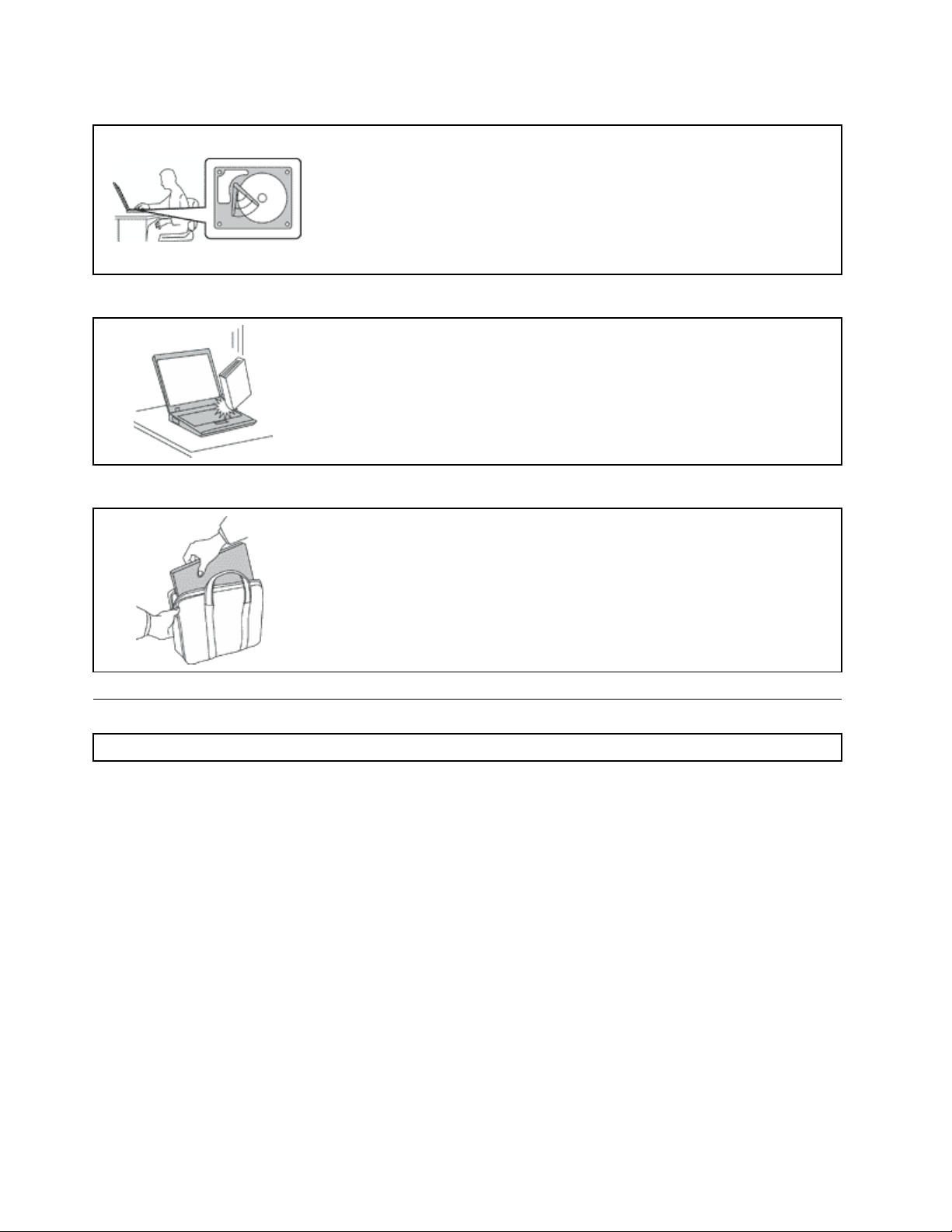
在移動電腦時,請保護電腦和資料。
請小心地對待電腦。
攜帶電腦時請小心。
在移動配備了硬碟的電腦之前,請執行下列其中一項,並確定電源按鈕為熄
滅或閃爍狀態:
•關機。
•使它進入睡眠模式。
•使它進入休眠模式。
這樣可以協助避免對電腦造成傷害,以及可能的資料流失。
請勿摔落、碰撞、刮傷、扭曲、撞擊、搖晃、推擠或放置重物在電腦、顯示
器或外接式裝置上面。
•請使用能提供適當防震和保護的合格攜帶箱。
•請不要將電腦裝在擁擠的行李箱或袋子中。
•在將電腦置於攜帶箱前,請確保電腦已關閉、處於睡眠模式,或休眠模式。如果
電腦在開機狀態,請勿將它放入背袋中。
重要安全資訊
附 附附註 註註: ::請先閱讀重要安全資訊。
本資訊可協助您安全地使用筆記型電腦。請遵循並保留您的電腦隨附的所有資訊。本文資訊不會影響購買合
約條款或Lenovo
®
有限保證。如需相關資訊,請參閱電腦隨附的
安 全 、 保 固 和 設 定 手 冊
中的『保固資訊』。
客戶的安全十分重要。我們的產品設計宗旨就是安全與效益。然而,個人電腦是一種電子裝置。電源線、電
源整流器及其他特殊裝置可能會帶來潛在的安全風險,使用不當則可能導致身體受傷或財產受損。為了減少
這些風險,請照著產品所附的說明操作、遵守有關產品及操作說明中的所有警告,並詳讀本文件中包含的資
訊。確實遵守本文件及產品所提供的資訊,可以幫助您保護自己免於危險,也能創造更安全的電腦工作環境。
附 附附註 註註: ::本資訊包含電源整流器及電池的參考資訊。除了筆記型電腦外,還提供一些附有外接式電源整流
器的產品(如喇叭及顯示器)。如果您有這類產品,本資訊即適用於您的產品。此外,電腦產品包含硬
幣大小的內部電池,用來提供系統時鐘的電力(即使拔下電腦電源插頭也一樣),所以電池安全資訊
適用於所有電腦產品。
需要立即處理的狀況
產 產產品 品
進 進進行 行
品
可 可可能 能能會 會會因 因因使 使使用 用
行
修 修修理 理理後 後後才 才才能 能
用
能
重 重重新 新新使 使使用 用用。 。
當
不 不不當 當
或 或或疏 疏疏忽 忽忽而 而而受 受受損 損
。
損
。 。。有 有有些 些
些
產 產產品 品品損 損損壞 壞壞情 情情形 形形十 十十分 分分嚴 嚴嚴重 重重, ,,應 應應加 加
加
以 以以檢 檢檢查 查查, ,,並 並
並
視 視視需 需需要 要要拿 拿拿到 到到授 授授權 權權維 維維修 修修點 點
點
iv使用手冊

如 如如同 同同任 任任何 何何電 電電子 子
味 味味, ,,或 或或看 看看到 到到機 機機器 器
子 子子元 元元件 件件有 有有安 安安全 全全和 和
狀 狀狀況 況況。 。。請 請請聯 聯聯絡 絡
h hht ttt ttp pp: ::/ /// //w www www ww. ..l lle een nno oov vvo oo. ..c cco oom mm/ //s ssu uup ppp ppo oor rrt tt/ //p pph hho oon nne e
子
裝 裝裝置 置置一 一一般 般般, ,,在 在在開 開開啟 啟啟產 產產品 品品的 的的電 電電源 源源時 時時應 應應特 特特別 別別注 注注意 意意。 。
器
冒 冒冒出 出出煙 煙煙霧 霧霧或 或或火 火火花 花花, ,
和
控 控控制 制制上 上上的 的的問 問問題 題題。 。。或 或
絡
客 客客戶 戶戶支 支支援 援援中 中中心 心心, ,,以 以以取 取取得 得得進 進進一 一一步 步步的 的的指 指
,
或
或 或或者 者者您 您您可 可
者 者者, ,,它 它它們 們
e
可
能 能能會 會會聽 聽聽到 到到爆 爆爆聲 聲聲、 、
們
可 可可能 能能表 表表示 示示潛 潛潛在 在在的 的
指
示 示示。 。。如 如如需 需需服 服
。
在 在在極 極極少 少少數 數數的 的的情 情情況 況況下 下
、
爆 爆爆裂 裂裂聲 聲聲或 或或嘶 嘶嘶嘶 嘶嘶聲 聲聲。 。
的
安 安安全 全全問 問問題 題題。 。。然 然然而 而而, ,
服
務 務務及 及及支 支支援 援
援
下
, ,,您 您您可 可可能 能能會 會會聞 聞聞到 到到電 電電腦 腦腦散 散散發 發發出 出出氣 氣
。
這 這這些 些些狀 狀狀況 況況可 可可能 能能僅 僅僅表 表表示 示示內 內內接 接接式 式式電 電
,
請 請請勿 勿勿冒 冒冒險 險險或 或或嘗 嘗嘗試 試試自 自自行 行行診 診診斷 斷斷這 這這些 些
話
電 電電話 話
號 號號碼 碼碼清 清清單 單單, ,,請 請請參 參參閱 閱閱下 下下列 列列網 網
氣
電
些
網
:
站 站站: :
請 請請經 經經常 常常檢 檢檢查 查查您 您
產 產產品 品品。 。。請 請請聯 聯聯絡 絡
當 當當您 您您發 發發現 現現下 下
和 和和電 電電信 信信線 線線路 路
•電源線、插頭、電源整流器、延長線、穩壓保護器或電源供應器破裂、受到破壞或損壞。
•有過熱、冒煙、火花或著火的跡象。
•電池損壞(如破裂、凹陷或刮痕)、放電,或電池上有異物堆積。
•產品發出爆裂聲、嘶嘶聲、爆聲或強烈的氣味。
•有被液體潑到或物體落到電腦產品、電源線或電源整流器上的跡象。
•電腦產品、電源線或電源整流器碰觸到水。
•在任何情況下摔落或損壞產品。
•當您遵循操作說明時,產品沒有正常運作。
:
附 附附註 註註: :
品製造廠商聯絡以取得進一步指示,或直到您取得適當的更換品。
您
的 的的電 電電腦 腦腦及 及及其 其其元 元元件 件件是 是是否 否否有 有有損 損損壞 壞壞、 、、磨 磨磨損 損損或 或或危 危危險 險險的 的的跡 跡
絡
客 客客戶 戶戶支 支支援 援援中 中中心 心
下
路
如果您發現非Lenovo專用或製造的產品(如延長線)有這些狀況,請停止使用該產品,直到您與產
何
列 列列任 任任何 何
, ,,直 直直到 到到您 您您聯 聯聯絡 絡絡客 客
狀 狀狀況 況況( ((機 機機率 率率很 很很低 低低) )
心
或 或或產 產產品 品品製 製製造 造造商 商商, ,,以 以以取 取
)
, ,,或 或或者 者者對 對對產 產產品 品品有 有有安 安安全 全
客
戶 戶戶支 支支援 援援中 中
中
心 心心, ,,並 並並取 取取得 得得進 進
取
得 得得檢 檢檢查 查查產 產產品 品
進
跡
品
全
上 上上的 的的顧 顧顧慮 慮
一 一一步 步步指 指指引 引引為 為為止 止
象 象象。 。。如 如如果 果果您 您您對 對對元 元元件 件
示
的 的的指 指指示 示
, ,,必 必必要 要要時 時時, ,,請 請請將 將
慮
時 時時, ,,請 請請停 停停止 止止使 使使用 用
止
。
。 。
件
的 的的狀 狀狀況 況況有 有有任 任任何 何何疑 疑疑慮 慮慮, ,,請 請請勿 勿勿使 使使用 用
將
用
產 產產品 品品送 送
該 該該產 產產品 品
送
。
修 修修。 。
品
並
拔
, ,,並 並
拔 拔
除 除除其 其其電 電
安全守則
請務必遵守下列預防措施,以減少受傷及財產受損的風險。
維修與升級
請勿嘗試自行維修產品,除非客戶支援中心或說明文件指示您這麼做。並請僅將產品送至經核准修理您特
定產品的『服務提供者』。
用
電
源
源 源
附 附附註 註註: ::客戶可以自行升級或更換部分電腦零件。升級通常為選用項目。客戶獲准可自行安裝的更換零件稱為
『客戶可自行更換組件』或CRU。針對客戶可自行安裝的選用設備或自行更換的CRU,Lenovo都會提供說
明文件。您在安裝或更換零件時,必須嚴格遵循所有指示。電源指示燈『熄滅』時,並不一定表示產品內部
的電壓位準為零。當您要為配備電源線的產品卸下外殼前,請確定已關閉電源,而且產品電源線並未連
接任何電源。如果您有任何問題或考量,請與客戶支援中心聯絡。
雖然在拔掉電源線之後,電腦內的零件都已停止運作,但為了您的安全,仍必須提出下列警告。
:
警 警警告 告告: :
危 危危險 險險的 的的運 運運作 作
警 警警告 告告: :
©CopyrightLenovo2013,2015
作
中 中中零 零零件 件件。 。。手 手手指 指指和 和
:
和
身 身身體 體體其 其其他 他他部 部
部
不
可
分 分分不 不
可 可
靠 靠靠近 近近。 。
。
v
v v
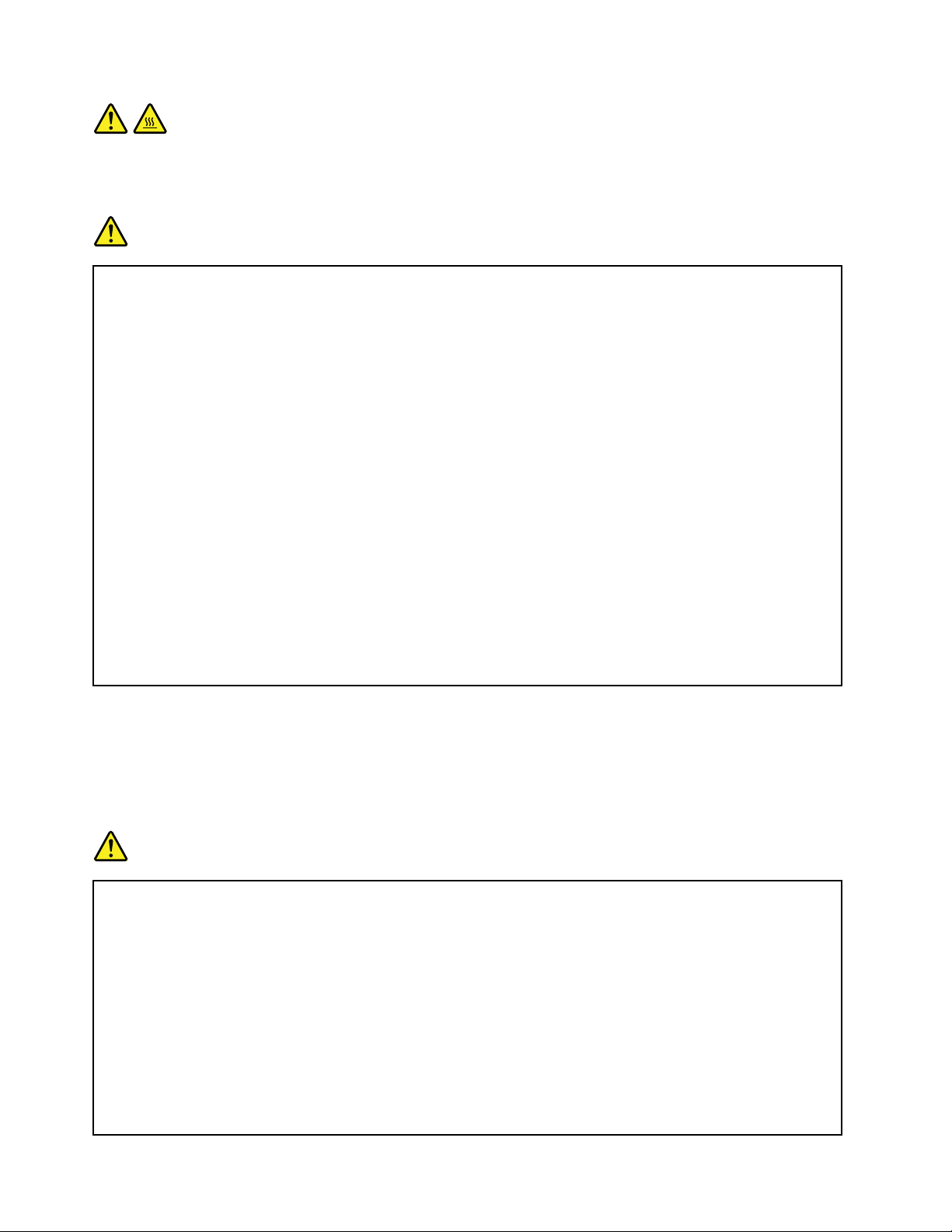
更 更更換 換換任 任任何 何
CRU
CRU CRU
前
之 之之前 前
何
電源線與電源整流器
險
危 危危險 險
限
用
僅 僅僅限 限
使 使使用 用
源
電 電電源 源
線 線線須 須
家
國 國國家 家
必 必必須 須
勿
請 請請勿 勿
將 將將電 電
全
安 安安全 全
危 危危害 害
必
務 務務必 必
將 將將電 電
品
產 產產品 品
製 製製造 造造廠 廠
須
過
通 通通過 過
安 安安全 全全檢 檢檢驗 驗
須
據
根 根根據 據
規 規規定 定定使 使
電
線
源 源源線 線
纏 纏纏繞 繞繞在 在
害
。
。 。
電
線
源 源源線 線
佈 佈佈線 線線在 在
關
, ,,請 請請關 關
廠
商 商商所 所所提 提
驗
。
。 。
使
用
用 用
適 適適當 當
在
電
電 電
源 源源整 整整流 流
在
會
不 不不會 會
閉 閉閉電 電電腦 腦
提
供 供供的 的的電 電
在 在在德 德德國 國國, ,
當
的 的的規 規規格 格
流
被 被被人 人人踩 踩
腦
器 器器或 或或其 其
踩
, ,,並 並並等 等
電
,
格
到 到到、 、、使 使
等
待
待 待
線
源 源源線 線
和 和和電 電電源 源源整 整整流 流流器 器器。 。
線
電 電電源 源源線 線
必 必必須 須須是 是
。
。 。
其
他
他 他
物 物物品 品品上 上上。 。。這 這這麼 麼麼做 做做會 會
使
人 人人絆 絆絆倒 倒倒或 或
到
3 33到 到
5 55分 分分鐘 鐘鐘, ,,讓 讓
讓
電 電電腦 腦腦冷 冷冷卻 卻
卻
來
下 下下來 來
再
後 後後再 再
卸 卸卸下 下下外 外
外
。
殼 殼殼。 。
。
2
是
H05VV-F
H05VV-F H05VV-F
或
會 會會被 被被物 物
會
導 導導致 致致電 電電線 線
物
品 品品夾 夾夾壓 壓壓到 到到的 的的地 地
、
3G
、 、
0.75
3G 3G
、 、、0.75 0.75
線
磨 磨磨損 損損、 、、斷 斷
地
2 2
mm
mm mm
, ,,或 或或更 更更適 適
斷
。
方 方方。 。
裂
裂 裂
或 或或捲 捲捲曲 曲曲, ,,可 可
適
合 合合的 的的型 型
型
可
在
號 號號。 。。在 在
能
能 能
會 會會造 造造成 成
他
其 其其他 他
成
請 請請避 避避免 免免讓 讓
近 近近, ,,或 或或使 使
而 而而壓 壓壓壞 壞壞的 的
務
請 請請務 務
電
若 若若電 電
勿
請 請請勿 勿
電
若 若若電 電
了
為 為為了 了
讓
使
的
必 必必以 以以正 正正確 確
整
源 源源整 整
用
使 使使用 用
源 源源線 線線的 的
避 避避免 免免發 發發生 生
電 電電源 源源線 線
用 用用液 液
情 情情況 況況下 下
流 流流器 器
它 它它們 們
的
線
液
體
體 體
下
確
的 的的順 順順序 序
器
們
任 任任一 一
生
過 過過熱 熱熱, ,
源
端 端端電 電電源 源
整
整 整
流 流流器 器器接 接接觸 觸觸到 到
潔
劑
理
劑 劑
清 清清理 理
過 過過的 的的地 地地板 板板上 上上。 。
體
還
還 還
會 會會使 使使電 電電源 源源線 線
序
連
連 連
接 接接電 電電源 源源線 線
AC
入
AC AC
輸 輸輸入 入
接 接接腳 腳
源
接
接 接
點 點點有 有有腐 腐腐蝕 蝕
,
電
當 當當電 電
源 源源整 整整流 流
和 和和電 電電源 源
清 清清潔 潔
。 。。液 液液體 體
的
的 的
。
。 。
一
到
液 液液體 體體。 。。例 例
線
端 端端子 子
線
信
及 及及信 信
腳
流
已 已已腐 腐腐蝕 蝕
蝕
器 器器插 插插入 入
蝕
或 或或過 過過熱 熱
。
子
號 號號線 線線, ,,並 並
,
, ,
或 或或在 在
熱
入
電 電電源 源
液 液液體 體
及 及及( (
在
跡 跡跡象 象象, ,
源
例
如
如 如
體
可
可 可
(
並
AC
AC AC
插 插插座 座
, ,,請 請請勿 勿勿將 將將電 電電源 源源線 線線或 或
或
能 能能會 會會引 引引起 起起短 短短路 路路, ,,尤 尤尤其 其其是 是是在 在在電 電
源
流
或
任 任任何 何何地 地地方 方
勿 勿勿將 將將衣 衣
上
器 器器上 上
線
接 接接頭 頭頭都 都都穩 穩穩固 固
衣
的 的的接 接
何
損 損損壞 壞壞, ,,請 請請勿 勿勿使 使
服 服服或 或
或 或或) ))電 電電源 源
整 整整流 流
確 確確認 認認所 所所有 有有電 電電源 源源線 線
輸 輸輸入 入入處 處處或 或
,
或 或或電 電電源 源源線 線線有 有有任 任任何 何
座
之 之之後 後後, ,,請 請
請
電 電電源 源源整 整整流 流
接
方
流
放
器 器器放 放
在 在在洗 洗洗手 手手槽 槽槽、 、
電
端
頭 頭頭端 端
固
過
有 有有過 過
熱 熱熱跡 跡跡象 象象( (
或
其 其其他 他他物 物
源 源源線 線線或 或
子 子子逐 逐逐漸 漸
且 且且完 完完全 全全地 地
物
品
品 品
使
漸
(
用 用用。 。
覆 覆覆蓋 蓋蓋住 住
或
電 電電源 源源整 整整流 流
腐
腐 腐
地
如 如如塑 塑塑料 料料變 變變形 形
。
蝕 蝕蝕, ,,最 最最後 後
插 插插入 入入插 插插座 座座。 。
住
電 電電源 源源整 整
、
浴 浴浴缸 缸缸、 、、廁 廁廁所 所
流
器 器器因 因因不 不
後
導 導導致 致致過 過過熱 熱熱。 。
。
形
整
流 流流器 器器。 。
不
,
則
) )), ,
則 則
。
延長線及相關裝置
確定所使用的延長線、穩壓保護器、不斷電系統(UPS)和多孔延長線符合產品的用電要求。請勿超載使用
這些裝置。如果使用多孔延長線,負載不應超過多孔延長線輸入額定功率。若您對於電源負載、電力需
求及輸入功率有疑問,請向電氣技術人員請教。
插頭與插座
險
危 危危險 險
果
腦
如 如如果 果
電 電電腦 腦
再
後 後後再 再
使 使使用 用
備
設 設設備 備
用
。
。 。
所 所所使 使使用 用
用
的
的 的
插 插插座 座座( (
(
源
電 電電源 源
座
插 插插座 座
) ))看 看看起 起
起
來 來來已 已已損 損損壞 壞壞或 或
或
腐 腐腐蝕 蝕蝕, ,,請 請
請
讓 讓讓合 合合格 格格的 的
的
電
電 電
氣 氣氣技 技技術 術術人 人人員 員
員
更 更更換 換換插 插
插
座
座 座
所
附
附 附
使
用
當 當當使 使
用 用
。
勿
請 請請勿 勿
彎 彎彎曲 曲曲或 或
勿
請 請請勿 勿
與 與與耗 耗耗用 用
,
料 料料, ,
或 或或連 連
些
某 某某些 些
產 產產品 品品配 配
接
入 入入不 不不接 接
經
取 取取得 得得經 經
整
座 座座。 。。整 整
,
問 問問, ,
請 請請向 向
vi使用手冊
連
地 地地的 的的插 插
核 核核准 准
體 體體系 系系統 統
向
或
更
頭
變 變變更 更
插 插插頭 頭
用
接 接接的 的
配
准
電 電電氣 氣
大 大大量 量量電 電
的
有 有有三 三
插
的 的的插 插
統
氣
裝 裝裝置 置置。 。
三
座 座座, ,
插
負 負負載 載
技 技技術 術術人 人
電
叉 叉叉插 插
,
座 座座整 整
載
如
。 。。如 如
的
力 力力的 的
其 其其他 他他家 家家用 用
。
插
頭 頭頭。 。。這 這
則
否 否否則 則
安 安安全 全全特 特
整
流 流流器 器器, ,
應
不 不不應 應
超 超超過 過過分 分
人
員 員員請 請請教 教
果 果果插 插插頭 頭
這
,
頭
用
插
類 類類插 插
特
殊 殊殊裝 裝
或
將
或 或
將 將
分
支 支支電 電
教
。
。 。
或 或或商 商
損 損損壞 壞壞, ,
頭 頭頭只 只只適 適
裝
插 插插座 座
電
商
置 置置會 會會失 失
座
路 路路額 額額定 定
,
請 請請聯 聯聯絡 絡絡製 製
用 用用電 電電器 器器共 共
適
合 合合接 接接地 地地電 電
失
換
更 更更換 換
定
製
造 造造廠 廠廠商 商商, ,,以 以以便 便
共
用 用用電 電電源 源源插 插插座 座座; ;;否 否
電
源 源源插 插插座 座座。 。。這 這這是 是
如
效 效效。 。。如 如
果 果果您 您您無 無無法 法法將 將將插 插
為 為為可 可可使 使使用 用用這 這這類 類
的
功 功功率 率率的 的
百 百百分 分分之 之之八 八八十 十十。 。
類
安 安安全 全全特 特特殊 殊殊裝 裝
便
換
更 更更換 換
否
則 則則, ,,不 不不穩 穩穩的 的的電 電
是
安 安安全 全全特 特
插
頭 頭頭插 插插入 入入插 插插座 座
裝
。
若 若若您 您您對 對對於 於於電 電
新 新新插 插插頭 頭
特
置 置置的 的
頭
殊 殊殊裝 裝裝置 置置。 。
座
的
插 插插座 座座。 。。請 請請勿 勿
電
。
。 。
電
壓 壓壓可 可
。
, ,,請 請請與 與與電 電
源 源源負 負負載 載載及 及
可
能 能能會 會會損 損損壞 壞壞您 您您的 的
勿
請 請請勿 勿
嘗 嘗嘗試 試試將 將將三 三三相 相相插 插插頭 頭頭插 插
電
氣
氣 氣
勿
超 超超載 載載使 使使用 用用電 電
及
分
分 分
的
電 電電腦 腦腦、 、、資 資
技 技技術 術術人 人人員 員員聯 聯聯絡 絡絡, ,
電
源 源源插 插
支 支支電 電電路 路路功 功功率 率率有 有有疑 疑
資
插
,
插
疑
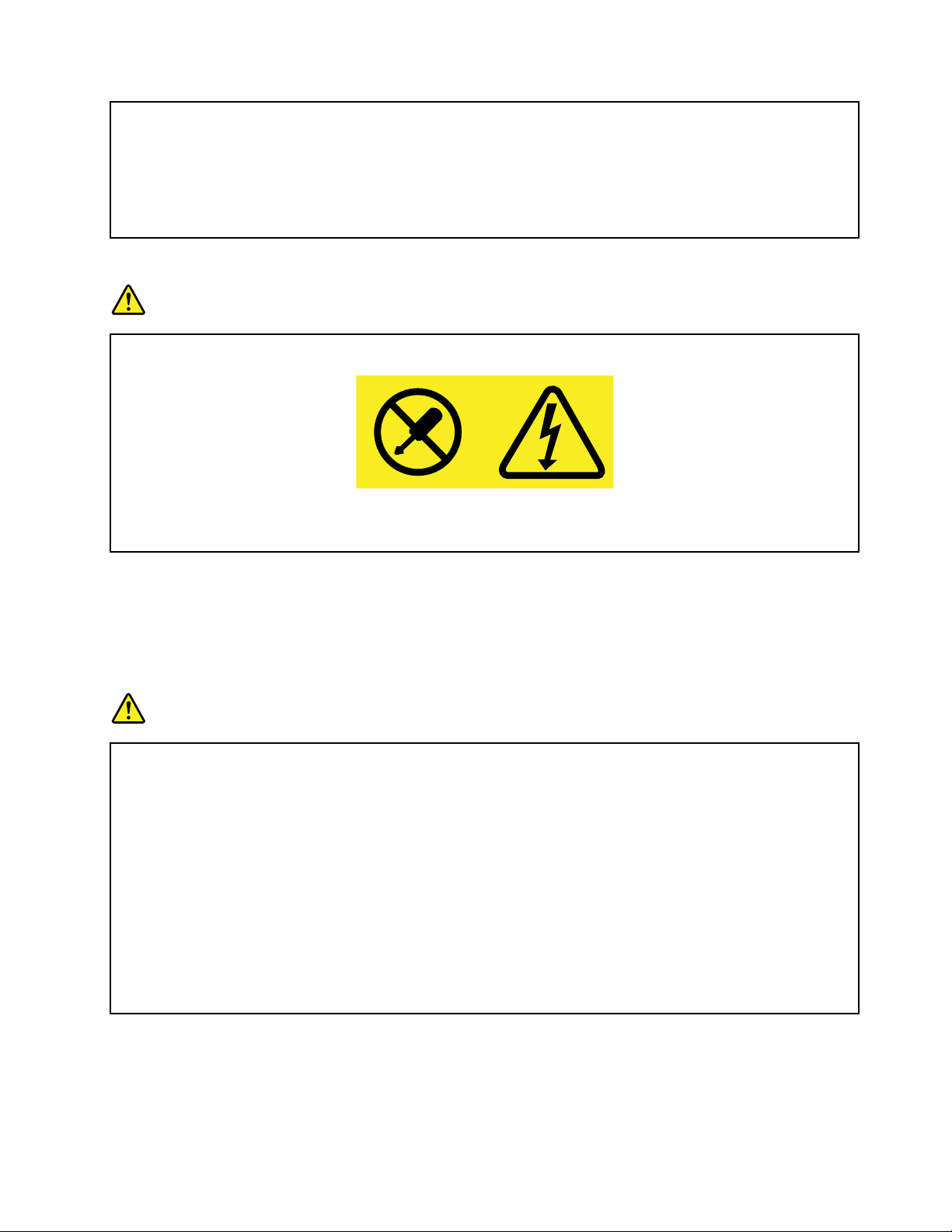
請 請請確 確確定 定定所 所
受
受 受
到 到
請 請請確 確確定 定
所
使 使使用 用用的 的的電 電
到
拉
。
拉 拉
扯 扯扯。 。
定
源
電 電電源 源
電
插
插 插
座 座座所 所所輸 輸
源 源源插 插插座 座
輸
出 出出的 的的電 電
座
已 已已適 適適當 當
電
當
線
配 配配線 線
、 、、便 便便於 於於使 使
和
壓 壓壓和 和
流
電 電電流 流
符 符符合 合
使
合
產 產產品 品品的 的的需 需需求 求求。 。
用 用用, ,,且 且且位 位位於 於於設 設設備 備備附 附
。
附
。
近 近近。 。
請 請請勿 勿勿將 將將電 電電源 源源線 線
線
完 完完全 全全拉 拉拉開 開開, ,,致 致致使 使使其 其
其
從 從從電 電電源 源
源
插 插插座 座座拔 拔
拔
電源供應器聲明
險
危 危危險 險
移
電
除 除除電 電
些 些些標 標
個
源
源 源
標
籤 籤籤的 的的所 所所有 有
零 零零件 件件有 有有問 問
其 其
切 切切勿 勿勿移 移
貼 貼貼有 有有這 這
其
這
中
中 中
一 一一個 個
外接式裝置
:
警 警警告 告告: :
請 請請勿 勿勿在 在在電 電電腦 腦腦開 開開啟 啟啟電 電電源 源
為 為為了 了了避 避避免 免免損 損損壞 壞
壞
所 所所連 連連接 接
插
出 出出或 或或插 插
供 供供應 應應器 器
入 入入設 設設備 備
器
外 外外蓋 蓋蓋或 或
有
元 元元件 件件內 內內部 部
問
,
題 題題, ,
源
期 期期間 間間, ,,連 連連接 接接或 或或拔 拔拔除 除除任 任
接
裝 裝裝置 置置, ,,請 請請在 在在電 電
請 請請聯 聯聯絡 絡
備
源
時
電 電電源 源
線 線線時 時
或
有
貼 貼貼有 有
下 下下列 列
部
都 都都有 有有危 危
絡
維 維維修 修修技 技
電
當
應 應應當 當
列
籤
標 標標籤 籤
危
電
險 險險電 電
技
人
術 術術人 人
任
何 何何外 外外接 接接式 式式裝 裝裝置 置置的 的的接 接接線 線線( ((USB USB
腦 腦腦關 關關機 機機後 後後等 等等待 待待至 至
。
小 小小心 心心。 。
的 的的任 任任何 何何組 組組件 件件。 。
、
壓 壓壓、 、
電 電電流 流流和 和
。
員 員員。 。
至
。
和
能
能 能
階 階階。 。。這 這
少 少少五 五五秒 秒秒鐘 鐘鐘, ,
這
元
內
沒
些 些些元 元
件 件件內 內
部 部部沒 沒
USB
接
接 接
線 線線除 除
,
才 才才卸 卸卸除 除
除
接
外 外外接 接
可
有 有有可 可
除
外 外外) )); ;;否 否否則 則則, ,,可 可可能 能能會 會會損 損損壞 壞壞電 電電腦 腦腦。 。
式
式 式
裝 裝裝置 置置。 。
的
維 維維修 修修的 的
。
件
零 零零件 件
。 。。如 如如果 果果您 您您懷 懷懷疑 疑
疑
。
一般電池注意事項
險
危 危危險 險
Lenovo
Lenovo Lenovo
電
電 電
腦 腦腦) )
性
測
性 性
測 測
切 切切勿 勿勿嘗 嘗
他
他 他
液 液液體 體
誤 誤誤用 用用電 電
產
產 產
品 品品外 外
用
用 用
該 該該產 產
電 電電池 池池長 長長期 期
增
增 增
加 加加電 電
電
池
電 電
池 池
請 請請勿 勿勿嘗 嘗
電腦內部任何電池的更換,必須由Lenovo授權的維修單位或Lenovo授權技術人員來進行。Lenovo授權的
維修單位會依據當地法律和規章來回收Lenovo電池。
造
個
以
起 起起、 、、外 外
狀 狀狀態 態態。 。
電
人 人人電 電
腦 腦腦都 都都附 附附有 有有硬 硬
再
充
絡
部
電
充 充充電 電電電 電
Lenovo
Lenovo Lenovo
修
任 任任何 何何電 電電池 池
,
電 電電時 時時, ,
當
會 會會導 導導致 致致電 電
外
漏 漏漏或 或或腐 腐腐蝕 蝕
Lenovo
Lenovo Lenovo
會
變 變變質 質質。 。
險
, ,,會 會會縮 縮
。
池
:
電 電電池 池
: :
製 製製造 造
的 的的個 個
)
使
則 則則使 使
用 用用可 可可再 再
,
試 試試, ,
請 請請僅 僅僅以 以
嘗
打
試 試試打 打
開 開開或 或或維 維維修 修
體
。
。 。
電 電電池 池池組 組組充 充
電
或
池 池池或 或
處 處處理 理理不 不不當 當
外
產
電
處 處處於 於
嘗
部 部部有 有有凸 凸
品 品品, ,
期
池
池 池
於
試
試 試
凸
,
並 並並聯 聯聯絡 絡
擱 擱擱置 置置不 不不用 用用會 會
短 短短路 路路的 的的危 危危險 險
放
電
放 放
電 電
更 更更換 換換內 內內部 部
池 池池組 組
核
核 核
准 准准的 的的零 零零件 件件進 進
請 請請務 務
蝕
支 支支援 援援團 團
。
縮
組
,
, ,
池
。 。。請 請請勿 勿
務
電
池 池池過 過過熱 熱
的 的的現 現現象 象
對 對對於 於
短
短 短
硬
幣 幣幣型 型型電 電電池 池池, ,,用 用
於 於於攜 攜攜帶 帶
勿
必
格
必 必
嚴 嚴嚴格 格
熱
象
團
隊 隊隊以 以以取 取取得 得得進 進進一 一
於
分
部 部部分 分
池
電 電電池 池
的 的的壽 壽
帶
時 時時提 提提供 供供系 系系統 統統電 電電源 源源。 。。Lenovo Lenovo
進
更
換
行 行行更 更
換 換
碎
壓 壓壓碎 碎
、 、、戳 戳
遵 遵遵照 照照產 產產品 品
進
, ,,進 進
而 而而造 造
能
, ,,可 可可能 能
充 充充電 電電電 電電池 池
壽
命 命命, ,,也 也也具 具具有 有有安 安
用
以 以以提 提提供 供供系 系系統 統統時 時
。
。 。
戳
造
是 是是由 由由於 於於內 內
焚
破 破破或 或或焚 焚
品
文 文文件 件件中 中中所 所所附 附附的 的的說 說說明 明
池
成 成成電 電電池 池
內
一
步 步步指 指指示 示示。 。。可 可可能 能
池
來 來來說 說說( ((尤 尤尤其 其其是 是
安
時
Lenovo
燒
燒 燒
電 電電池 池池或 或
組
組 組
或 或或硬 硬硬幣 幣
部
部 部
電 電電池 池池故 故
能
是
全 全全隱 隱隱憂 憂憂。 。。請 請請勿 勿
鐘 鐘鐘的 的的電 電電源 源源。 。。此 此此外 外
提 提提供 供供與 與與產 產產品 品品搭 搭搭配 配配使 使
或
金
使 使使金 金
幣
型 型型電 電
故
障 障障之 之
會 會會需 需
鋰 鋰鋰電 電電池 池池) )), ,
接
屬 屬屬接 接
明
。
。 。
電
『
池 池池『 『
之
。
故 故故。 。
需
要 要要更 更更換 換
勿
讓 讓讓充 充
外
許
, ,,許 許
多 多多攜 攜攜帶 帶帶式 式
短
點 點點短 短
洩 洩洩出 出
如 如如果 果
換
,
充
。
路 路路。 。
請 請請勿 勿勿讓 讓
出
毒
』 』』毒 毒
氣 氣氣或 或或火 火
果
原
原 原
讓 讓讓電 電
電
電 電
電
鋰 鋰鋰電 電
發 發發生 生生這 這
廠 廠廠電 電電池 池
池 池池在 在
電
這
池
在
池 池池完 完完全 全全放 放放電 電
式
產 產產品 品品( ((如 如如筆 筆筆記 記記型 型
使
用 用用的 的的電 電電池 池池已 已已經 經經過 過過相 相相容 容
讓
池
電 電電池 池
接 接接觸 觸觸到 到到水 水水或 或或其 其
火
。
焰 焰焰。 。
如 如如果 果果您 您您注 注注意 意意到 到
情
種 種種情 情
。
。 。
放 放放電 電電狀 狀狀態 態態下 下
,
況 況況, ,
電
請 請請立 立立即 即即停 停停止 止止使 使
下
不
不 不
, ,,或 或或讓 讓讓這 這這些 些
使 使使用 用用, ,,會 會
型
容
其
到
使
會
些
©CopyrightLenovo2013,2015
vii
vii vii
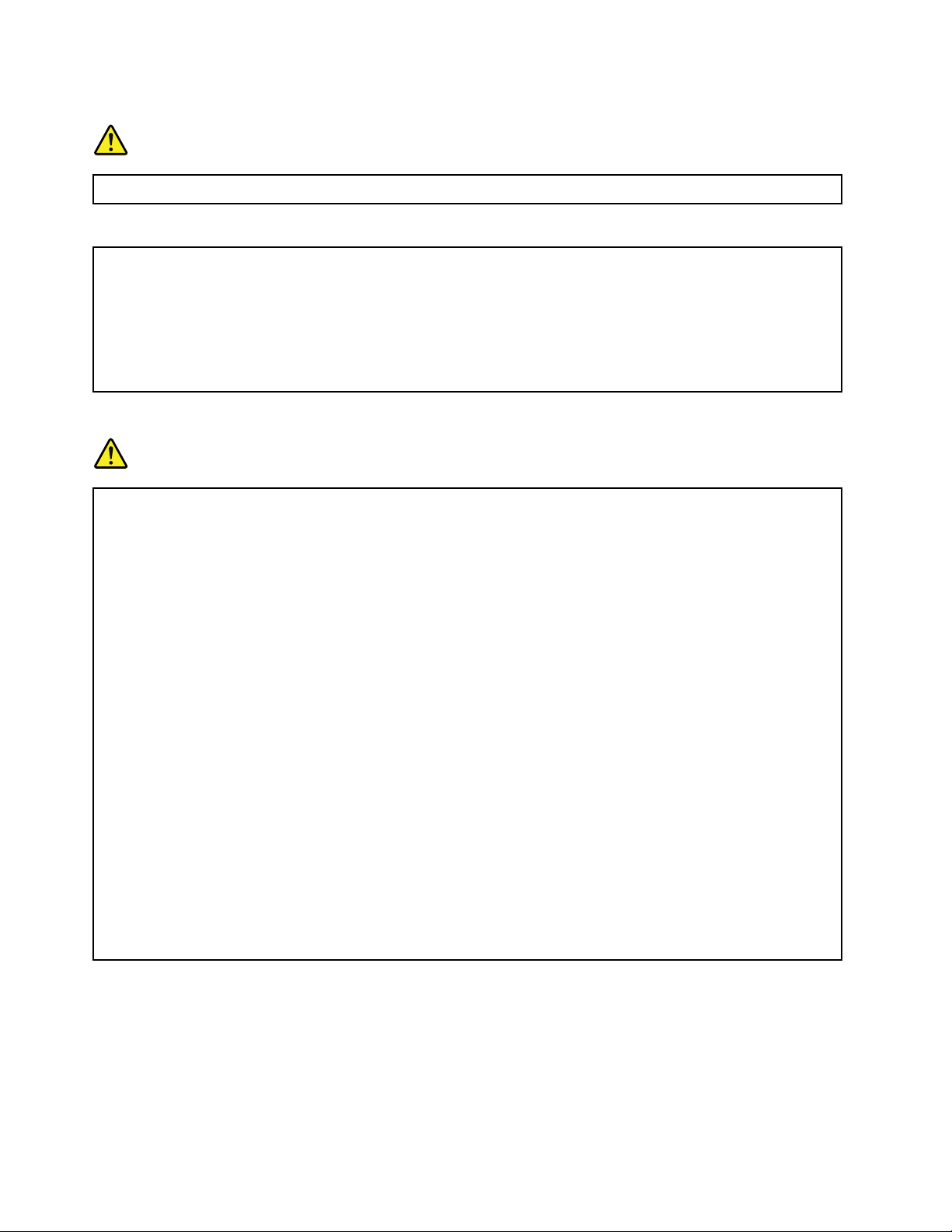
內建充電電池注意事項
險
危 危危險 險
勿
請 請請勿 勿
嘗 嘗嘗試 試試更 更
更
內
換 換換內 內
部 部部可 可可充 充
充
的
電 電電的 的
鋰 鋰鋰離 離離子 子
子
池
。
電 電電池 池
。 。
請 請請聯 聯聯絡 絡
絡
Lenovo
Lenovo Lenovo
支
支 支
援 援援中 中中心 心心以 以
硬幣型鋰電池注意事項
下列聲明適用於美 美美國 國國加州的使用者。
加州高氯酸鹽資訊:
內含二氧化錳(ManganeseDioxide)硬幣型鋰電池的產品可能含有高氯酸鹽。
高氯酸鹽材料-可能需要特殊處理。請參閱
www.dtsc.ca.gov/hazardouswaste/perchlorate
熱能與產品通風性
險
危 危危險 險
開
和
在 在在開 開
啟 啟啟和 和
電 電電池 池
大
生 生生大 大
•
• •
當 當
手 手手、 、、膝 膝
放 放放在 在在手 手
身 身身體 體體的 的
要
要 要
•
• •
•
• •
可
可 可
這
這 這
•
AC
• •
AC AC
位
位 位
能
量 量量熱 熱熱能 能
當
您 您您的 的的電 電電腦 腦腦處 處處於 於於開 開開啟 啟啟狀 狀狀態 態
膝
部 部部或 或或身 身身體 體體的 的的任 任任何 何何其 其
手
腕 腕腕放 放放置 置置區 區區上 上上。 。。電 電電腦 腦
的
時 時時間 間間太 太太久 久久, ,,儘 儘儘管 管管隔 隔
擺 擺擺在 在在手 手手腕 腕腕放 放
請 請請勿 勿勿在 在在易 易
本 本本產 產產品 品品提 提
易
提
能 能能會 會會由 由由於 於於產 產
殊
些 些些特 特特殊 殊
源
電 電電源 源
。 。。切 切切勿 勿勿使 使使用 用
整
整 整
池
。
。 。
充 充充電 電電時 時
請 請請務 務務必 必
放
燃 燃燃物 物物附 附
供 供供通 通通風 風
產
裝 裝裝置 置置。 。
流 流流器 器器連 連連接 接接到 到
用
置 置置區 區區上 上
附
風
品 品品放 放放置 置
。
AC
AC AC
時
必
近
近 近
槽
槽 槽
, ,,電 電電腦 腦
遵 遵遵循 循
上
或 或或可 可可能 能
、 、、風 風風扇 扇扇及 及
置
電 電電源 源源整 整整流 流
腦
、
、 、
循
列
下 下下列 列
態
, ,,或 或或正 正
其
他 他他部 部部分 分分, ,
腦
在 在在正 正正常 常常運 運
隔
著 著著衣 衣衣服 服服, ,
停
, ,,暫 暫暫停 停
能
發 發發生 生生爆 爆爆炸 炸炸的 的
及
在 在在床 床床、 、、沙 沙
到
電 電電源 源源插 插插座 座座及 及及電 電電腦 腦
流
AC
AC AC
基
基 基
使 使使用 用用鍵 鍵鍵盤 盤
( ((或 或或) ))散 散
沙
器 器器來 來
器
防
為
都
都 都
作
作 作
還
還 還
暖
盤
的
散
措 措措施 施施: :
電 電電池 池池充 充充電 電
應 應應避 避
時 時時會 會
是 是是可 可
; ;;切 切切記 記
環 環環境 境境下 下
熱 熱熱器 器器, ,
腦
。 。。若 若若接 接接觸 觸
許
和 和和許 許
避
免 免免接 接
會
發 發發熱 熱
可
能 能能會 會
時 時時會 會會產 產產生 生
:
記
,
整 整整流 流流器 器
本
本 本
預 預預防 防
正
在 在在為 為
,
運
,
發 發發、 、、地 地地毯 毯毯或 或或其 其其他 他他彈 彈彈性 性性表 表
來
取 取取暖 暖
多
多 多
配 配配件 件件都 都都會 會會發 發發熱 熱熱。 。
電
時 時時, ,,基 基
接
觸 觸觸電 電電腦 腦
熱
, ,,而 而而熱 熱
會
造 造造成 成成身 身
, ,,不 不不要 要要長 長
下
操 操操作 作作電 電電腦 腦腦或 或
以 以以便 便便您 您您能 能
生
高 高高溫 溫溫。 。。使 使使用 用
觸
身 身身體 體體的 的的時 時時間 間間太 太太久 久
基
座
座 座
、 、、手 手手腕 腕
腦
散 散散熱 熱熱區 區區過 過
熱
量 量量則 則則需 需需視 視
身
體 體體的 的的不 不不適 適
長
時 時時間 間間使 使使用 用用鍵 鍵鍵盤 盤盤。 。
或
為 為為電 電
能
安 安安全 全全、 、、舒 舒舒適 適適並 並並可 可
表
面 面面上 上上而 而而無 無
用
以
取 取取得 得得原 原原廠 廠廠電 電電池 池池。 。
。
記
筆 筆筆記 記
腕
置
放 放放置 置
過
長 長長時 時時間 間
視
系 系系統 統統活 活
適
, ,,甚 甚甚至 至
電
池 池池充 充充電 電電。 。
無
法 法法發 發發揮 揮揮功 功功能 能能。 。。切 切切勿 勿
AC
整
AC AC
整 整
流 流流器 器器時 時
久
, ,,儘 儘儘管 管管隔 隔隔著 著著衣 衣
電
。 。。使 使使用 用用鍵 鍵鍵盤 盤
動 動動量 量量及 及及電 電電池 池
會 會會燙 燙燙傷 傷傷。 。。請 請
。
。
可
靠 靠靠地 地地操 操
時
由
腦 腦腦由 由
, ,,請 請請勿 勿
型 型型電 電
區 區區及 及及其 其其他 他他部 部部分 分
間
活
至
體
於 於於體 體
分
盤
池
請
操
作 作作電 電電腦 腦腦。 。。這 這這些 些
勿
衣
服 服服, ,
。
較
積 積積較 較
零 零零件 件件可 可
時 時時, ,,手 手
充 充充電 電電等 等
定 定定時 時時讓 讓
勿
阻 阻阻礙 礙礙、 、、遮 遮遮蓋 蓋蓋或 或
讓
讓 讓
其 其其接 接接觸 觸觸身 身
,
還
還 還
是 是是可 可可能 能能會 會
,
小 小小, ,
可
能 能能會 會會發 發發熱 熱熱。 。。您 您
手
掌 掌掌要 要要避 避避免 免免長 長長時 時
等
級 級級而 而而定 定定。 。。若 若若接 接
讓
手 手手休 休休息 息息一 一一下 下下, ,
些
身
因 因因此 此此會 會
特 特特殊 殊殊裝 裝裝置 置
體 體體的 的
會
燙 燙燙傷 傷傷。 。
會
產
產 產
您
的
的 的
時
間
間 間
接
觸
觸 觸
,
不
不 不
置
或
用
停 停停用 用
的
何
部
任 任任何 何
部 部
。
了
為 為為了 了
您 您您的 的
•
腦
• •
電 電電腦 腦
•
期
• •
定 定定期 期
•
清
• •
清 清
除 除除擋 擋擋板 板板通 通通風 風
•
勿
• •
請 請請勿 勿
•
• •
請 請請勿 勿勿在 在
•
腦
• •
電 電電腦 腦
viii使用手冊
的
插
插 插
檢
檢 檢
阻
阻 阻
在
周
周 周
全
安 安安全 全
起 起起見 見見, ,
電 電電時 時時, ,,外 外
查 查查電 電電腦 腦腦外 外
塞 塞塞通 通通風 風風口 口
傢 傢傢俱 俱俱中 中中操 操操作 作
圍 圍圍的 的的溫 溫溫度 度
風
,
外
殼 殼殼務 務
外
部 部部是 是
孔 孔孔和 和和所 所所有 有
口
或 或或限 限
作
度
不 不不能 能
請
請 請
務
是
限
您 您您的 的
能
務 務務必 必必遵 遵
必 必必蓋 蓋蓋上 上上。 。
否
否 否
有 有有灰 灰灰塵 塵塵堆 堆堆積 積積。 。
有
縫 縫縫隙 隙
制
制 制
其 其其開 開開口 口口大 大大小 小小。 。
的
電 電電腦 腦
過
超 超超過 過
遵
循
列
。
, ,,這 這這可 可
電
下 下下列 列
電 電
的
塵
灰 灰灰塵 塵
可
(95
° °°C CC(95 (95
循 循
隙
內 內內的 的
腦
35
35 35
本
腦 腦腦基 基基本 本
。
。 。。在 在在灰 灰灰塵 塵塵較 較較多 多多或 或
。
會
能 能能會 會
提 提提高 高高過 過過熱 熱
。
° °°F) F)F)。 。
預 預預防 防防措 措措施 施施: :
熱
的 的的風 風風險 險險。 。
:
或
人 人人來 來來人 人人往 往往區 區區域 域
。
域
, ,,可 可可能 能能要 要要更 更更頻 頻
頻
繁 繁繁地 地地清 清清理 理
理
腦
。
電 電電腦 腦
。 。
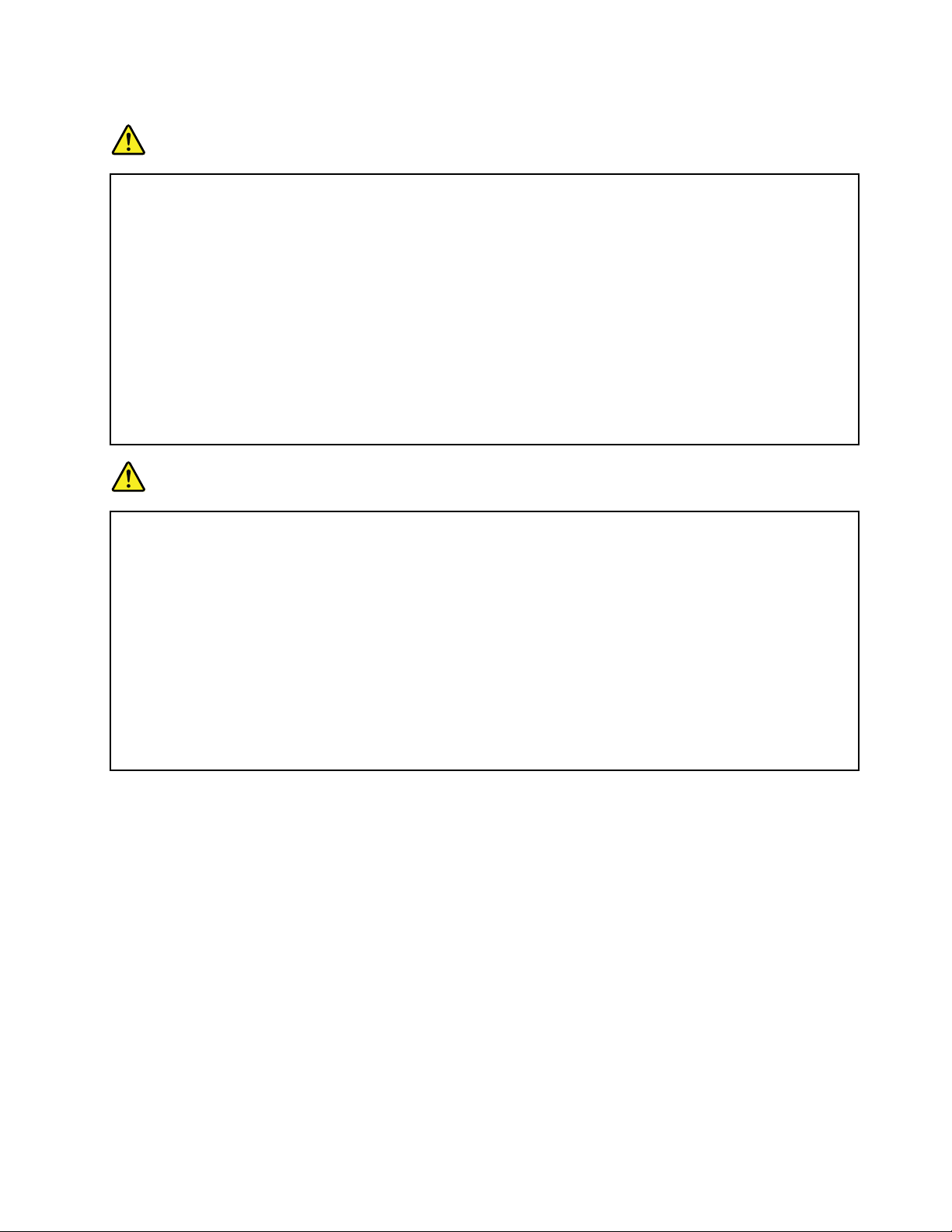
電流安全資訊
險
危 危危險 險
電
來 來來自 自自電 電
要
如 如如果 果果要 要
•
• •
請 請請勿 勿
•
• •
在 在在雷 雷雷雨 雨雨期 期
•
• •
電 電電源 源
•
• •
任 任任何 何何與 與與本 本
•
• •
儘 儘儘可 可
•
• •
若 若若有 有有任 任任何 何
•
安
• •
在 在在安 安
•
所
• •
在 在在所 所
危 危危險 險
在 在在安 安安裝 裝裝、 、
如 如如果 果果要 要要連 連連接 接接: :
1. 1.1.關 關關閉 閉閉所 所所有 有有開 開開關 關關。 。
2. 2.2.首 首首先 先先, ,,將 將將所 所所有 有有接 接接線 線線連 連連接 接接到 到到裝 裝裝置 置置。 。
3. 3.3.接 接接下 下下來 來來將 將將信 信信號 號號線 線線連 連連接 接接到 到到接 接接頭 頭頭。 。
4. 4.4.再 再再把 把把電 電電源 源源線 線線連 連連接 接接到 到到插 插插座 座座。 。
5. 5.5.最 最最後 後後開 開開啟 啟啟裝 裝裝置 置置電 電電源 源源。 。
電
源 源源、 、、電 電
觸
避 避避免 免免觸 觸
勿
雷
在 在在雷 雷
電 電電交 交
期
間
間 間
源
可
線 線線必 必必須 須
能 能能只 只只使 使
須
本
產
產 產
使
何
起
起 起
裝 裝裝與 與與配 配配置 置置程 程程序 序序期 期
有 有有內 內內部 部部零 零零件 件件外 外外殼 殼
險
、
移 移移動 動動或 或或打 打打開 開
:
話 話話與 與與通 通
電
電 電
交
, ,,請 請請勿 勿
連 連連接 接
品 品品連 連連接 接
用 用用單 單
火 火火、 、、泡 泡
通
訊 訊訊纜 纜纜線 線
:
: :
加
加 加
時 時時使 使使用 用
勿
連 連連接 接接或 或
接
配
到 到到配 配
接
的
的 的
單
手
手 手
來 來來連 連連接 接
泡
水
水 水
期
殼
開
此 此此產 產產品 品
。
。
線
用
線 線線妥 妥妥當 當當且 且
設 設設備 備備都 都都必 必
或 或或結 結結構 構構受 受
,
間 間間, ,
定
固 固固定 定
品
電 電電腦 腦腦。 。
或
接
。
的 的的電 電電流 流流會 會
拔 拔拔除 除除任 任
或 或或拔 拔
除 除除非 非非另 另
妥 妥妥當 當當之 之
其
或 或或其 其
。
。
任
且
已 已已接 接接地 地地的 的的插 插
必
須 須須連 連連接 接
拔
除 除除信 信信號 號
受
損 損損的 的的跡 跡
另
之
他 他他連 連
。
會
造 造造成 成成危 危
纜
何 何何纜 纜
接
號
跡
有 有有指 指指示 示示, ,,否 否
前 前前, ,,請 請請不 不不要 要
連
接 接接裝 裝裝置 置置的 的
危
。
險 險險。 。
線 線線, ,,或 或或安 安安裝 裝
插
座 座座中 中中。 。
到
到 到
配 配配線 線線妥 妥妥當 當當的 的的電 電電源 源
。
線 線線。 。
象
象 象
時 時時, ,,請 請請勿 勿勿開 開開啟 啟啟任 任
否
則 則則請 請請先 先先拆 拆拆掉 掉掉所 所
要
使 使使用 用用電 電電腦 腦腦。 。。當 當
的
外 外外殼 殼
裝
、 、、維 維維修 修
修
或 或或重 重重新 新新配 配配置 置
。
源
任
殼
時 時時, ,,請 請請依 依
如 如如果 果果要 要要拔 拔拔除 除除: :
1. 1.1.關 關關閉 閉閉所 所所有 有有開 開開關 關關。 。
2. 2.2.首 首首先 先先, ,,拔 拔拔掉 掉掉插 插插座 座座上 上上的 的的電 電電源 源源線 線線。 。
3. 3.3.拔 拔拔掉 掉掉接 接接頭 頭頭上 上上的 的的信 信信號 號號線 線線。 。
4. 4.4.將 將將所 所所有 有有接 接接線 線線從 從從裝 裝裝置 置置拔 拔拔除 除除。 。
插 插插座 座座中 中
何 何何設 設設備 備
所
有 有有連 連連接 接
當
內 內內部 部部零 零
依
中
備
接
零
照 照照下 下下列 列列程 程程序 序
:
。
。 。
。
。 。
置
的 的的纜 纜纜線 線線並 並
和
件 件件和 和
序
此 此此產 產產品 品
。
品
。
。 。
並
用
停 停停用 用
電 電電池 池池, ,,再 再
路
電 電電路 路
露
外 外外露 露
時 時時, ,,絕 絕絕對 對
連
來 來來連 連
接 接接及 及及拔 拔
。
。
拔
除 除除纜 纜纜線 線線。 。
。
再
開 開開啟 啟啟裝 裝裝置 置置外 外外殼 殼殼。 。
對
不 不不可 可可使 使使用 用用電 電電腦 腦腦。 。
。
。
。
請 請請先 先先自 自自牆 牆
只 只只有 有有在 在在所 所
牆
所
壁 壁壁電 電電源 源源插 插
有 有有其 其其他 他他電 電
插
電
座 座座或 或或插 插
線 線線連 連連到 到到電 電
插
拔
除
孔 孔孔拔 拔
電
腦
腦 腦
源
除 除
電 電電源 源
線 線線, ,,然 然然後 後
,
後 後後, ,
可
才 才才可 可
後
再 再再安 安安裝 裝裝其 其其他 他他連 連連接 接接到 到到電 電
能 能能將 將將電 電電源 源源線 線線重 重
重
新 新新連 連連接 接接到 到到牆 牆牆上 上
電
上
的
腦 腦腦的 的
插 插插座 座座或 或或電 電
電
。
電 電
線 線線。 。
電
座
源 源源插 插插座 座
。
。 。
液晶顯示器(LCD)注意事項
:
警 警警告 告告: :
器
液 液液晶 晶晶顯 顯顯示 示示器 器
部
致 致致內 內內部 部
話
話 話
, ,,請 請請就 就就醫 醫
(LCD)
(LCD) (LCD)
體
沾
液 液液體 體
沾 沾
醫
治 治治療 療療。 。
用
是 是是用 用
玻 玻玻璃 璃璃製 製製造 造造的 的的, ,,因 因
眼
到 到到眼 眼
或
睛 睛睛或 或
手 手手, ,,請 請
請
因
操
作
此 此此操 操
作 作
立
以
立 立
清
即 即即以 以
清 清
水 水水沖 沖沖洗 洗
或
電
掉
可
會
使
不 不不當 當當或 或
洗
電 電
腦 腦腦掉 掉
落 落落可 可
能 能能會 會
染
沾 沾沾染 染
部 部部位 位位至 至至少 少
少
15
15 15
分 分分鐘 鐘鐘; ;
LCD
使 使
LCD LCD
;
如 如如果 果
裂
破 破破裂 裂
果
清
在 在在清 清
果
出
現 現現任 任任何 何何症 症症狀 狀
LCD
LCD LCD
。 。。如 如如果 果
洗
洗 洗
後 後後出 出
裂
導
破 破破裂 裂
導 導
狀
的
的 的
。
使用頭戴式或耳掛式耳機
:
警 警警告 告告: :
耳 耳耳機 機機音 音音壓 壓壓過 過過高 高
準 準準。 。。因 因因此 此此, ,
高
可 可可能 能能會 會會有 有有損 損損聽 聽聽力 力力。 。。將 將將等 等等化 化化器 器器調 調調到 到到最 最最大 大大會 會會增 增增加 加加耳 耳
,
若 若若要 要要保 保保護 護護聽 聽聽力 力力, ,,請 請請將 將將等 等
等
化 化化器 器器調 調調到 到到適 適適當 當
當
等
等 等
如果耳機接頭輸出不符合EN50332-2規格,那麼長時間以高音量過度使用耳機,將對聽力造成危害。您電
腦的耳機輸出接頭符合EN50332-2子條款7的規定。這項規定限制電腦的寬頻真均方根(RMS)輸出電壓不
得超過150mV。如果要預防聽力受損,請確定您使用的耳機亦符合EN50332-2(條款7限制)對於寬頻性
質電壓為75mV的要求。使用不符合EN50332-2的耳機會因為音壓級過高而導致聽力受損。
©CopyrightLenovo2013,2015
耳
掛 掛掛式 式式和 和和頭 頭頭戴 戴戴式 式式耳 耳耳機 機
。
級 級級。 。
機
的 的的輸 輸輸出 出出伏 伏伏特 特特, ,,進 進進而 而而提 提提高 高高音 音音壓 壓壓位 位
位
ix
ix ix
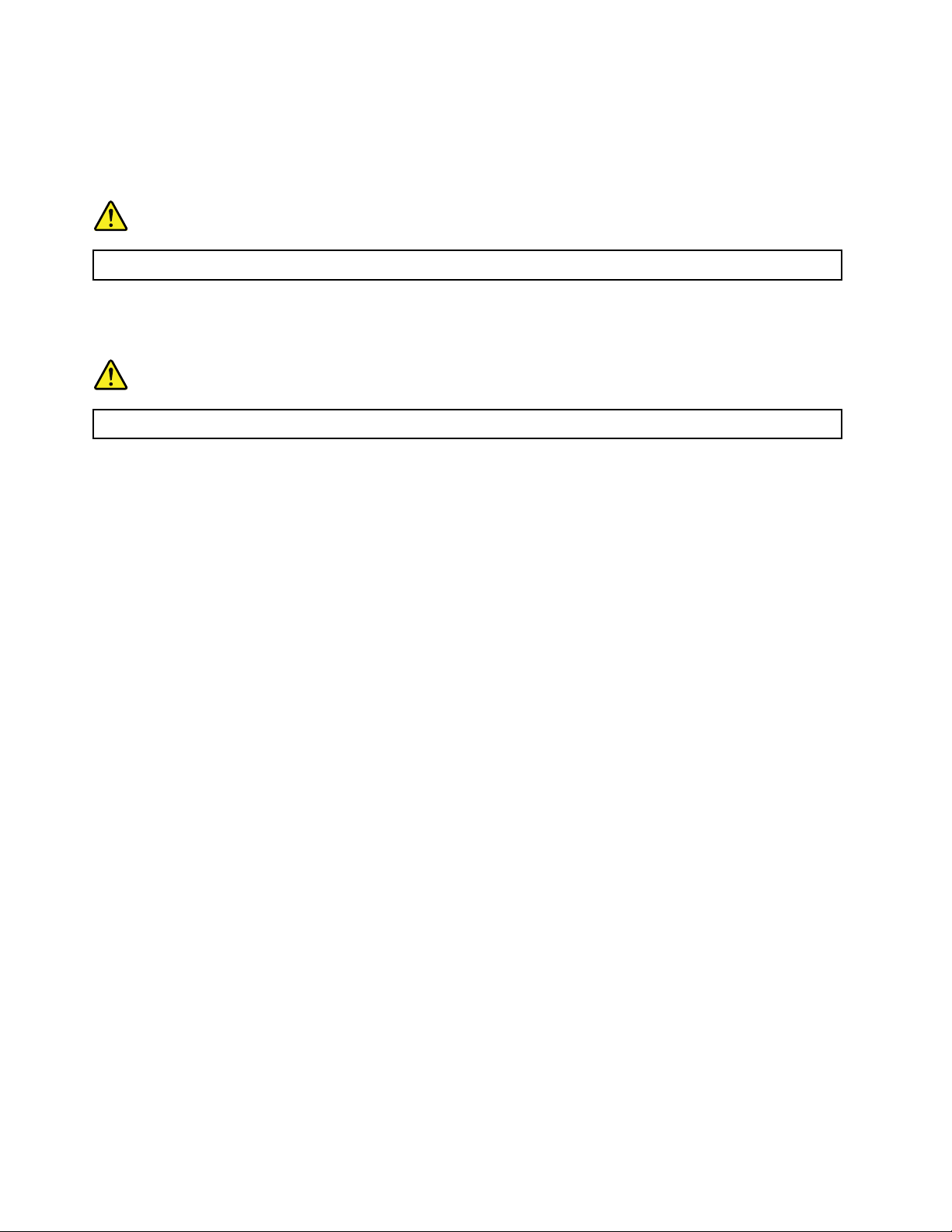
如果您的Lenovo電腦產品組包裝中隨附耳機,耳機和電腦的組合便已符合EN50332-1的規格。如果要使用
不同的耳機,請確定其符合EN50332-1(條款6.5限制值)。使用不符合EN50332-1的耳機會因為音
壓級過高而導致聽力受損。
其他安全資訊
險
危 危危險 險
膠
塑 塑塑膠 膠
平板個人電腦使用者的注意事項
澳 澳澳洲 洲洲地 地地區 區區的 的的使 使
用
使 使使用 用
美 美美國 國國地 地地區 區區使 使使用 用
許多個人電腦產品及配件都包含電線、電纜或接線,例如將配件連接到個人電腦的電源線或電線。若此產品
有這種電線、接線或電纜,則需注意下列警告:
警 警警告 告告: ::處理本產品的電線或本產品選購配件的相關電線時會使您接觸到鉛,這種化學物質在加州已知曾導致
癌症、先天性畸形或其他生殖系統傷害。
請儲存這些指示。
能
袋 袋袋可 可可能 能
險
危 危危險 險
板
模
平 平平板 板
模 模
成
會 會會造 造造成 成
使
式 式式時 時時, ,,請 請
用
危 危危險 險
用 用用者 者者安 安安全 全全注 注注意 意意事 事
者 者者注 注注意 意意事 事事項 項
險
。 。。請 請請將 將將塑 塑
請
勿 勿勿連 連
項
塑
袋
置
膠 膠膠袋 袋
置 置
事
項
項 項
連
接 接接電 電電話 話
話
。
線 線線。 。
於 於於嬰 嬰嬰兒 兒
兒
處
理
處 處
理 理
及 及及兒 兒兒童 童童接 接接觸 觸觸不 不不到 到
完
畢
後
完 完
請
畢 畢
後 後
請 請
到
的 的的地 地地方 方方, ,,以 以以免 免
務
必
洗
務 務
手
必 必
洗 洗
手 手
。
免
發 發發生 生
生
窒 窒窒息 息息意 意意外 外外。 。
。
x使用手冊
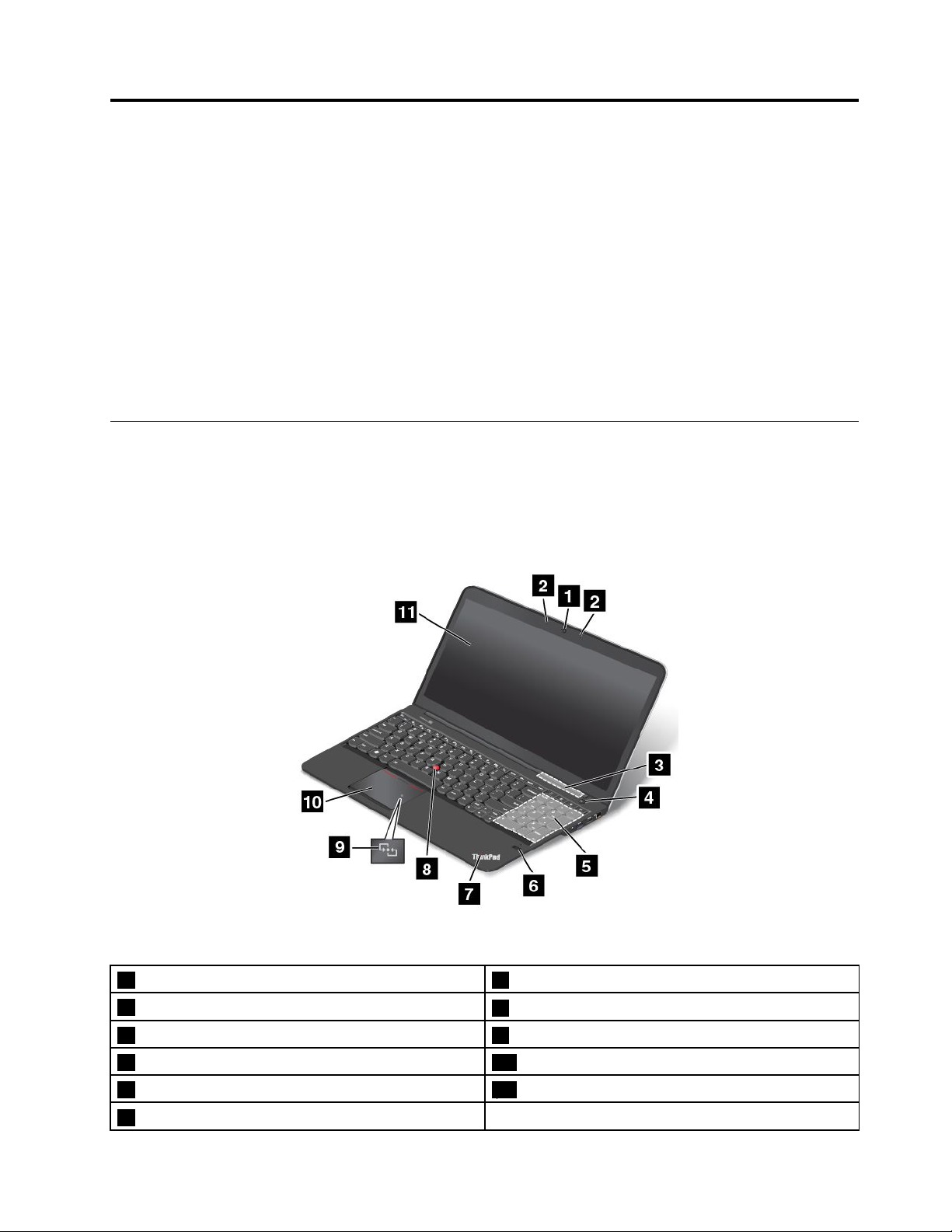
第1章產品概觀
本章提供接頭位置、找出重要產品標籤、電腦功能、規格、作業環境與預先安裝之程式的相關資訊。
本章包含下列主題:
•第1
•第8
頁『找出電腦控制項、接頭和指示燈』
頁『找出重要產品資訊』
•第10頁『特性』
•第11頁『規格』
•第12頁『作業環境』
•第13頁『Lenovo程式』
找出電腦控制項、接頭和指示燈
本節將介紹電腦硬體方面的特性,並提供您在開始使用電腦時所需的基本資訊。
正面視圖
圖 例 1. 正 面 視 圖
1攝影機7系統狀態指示燈(發光的ThinkPad
2麥克風
3風扇口
4電源按鈕
5數字鍵盤11螢幕(部分型號為多點觸控螢幕)
6指紋辨識器(選配)
©CopyrightLenovo2013,2015
8TrackPoint
9NFC標誌(選配)
10ThinkPad軌跡板
®
指標按桿
®
標誌)
1
1 1
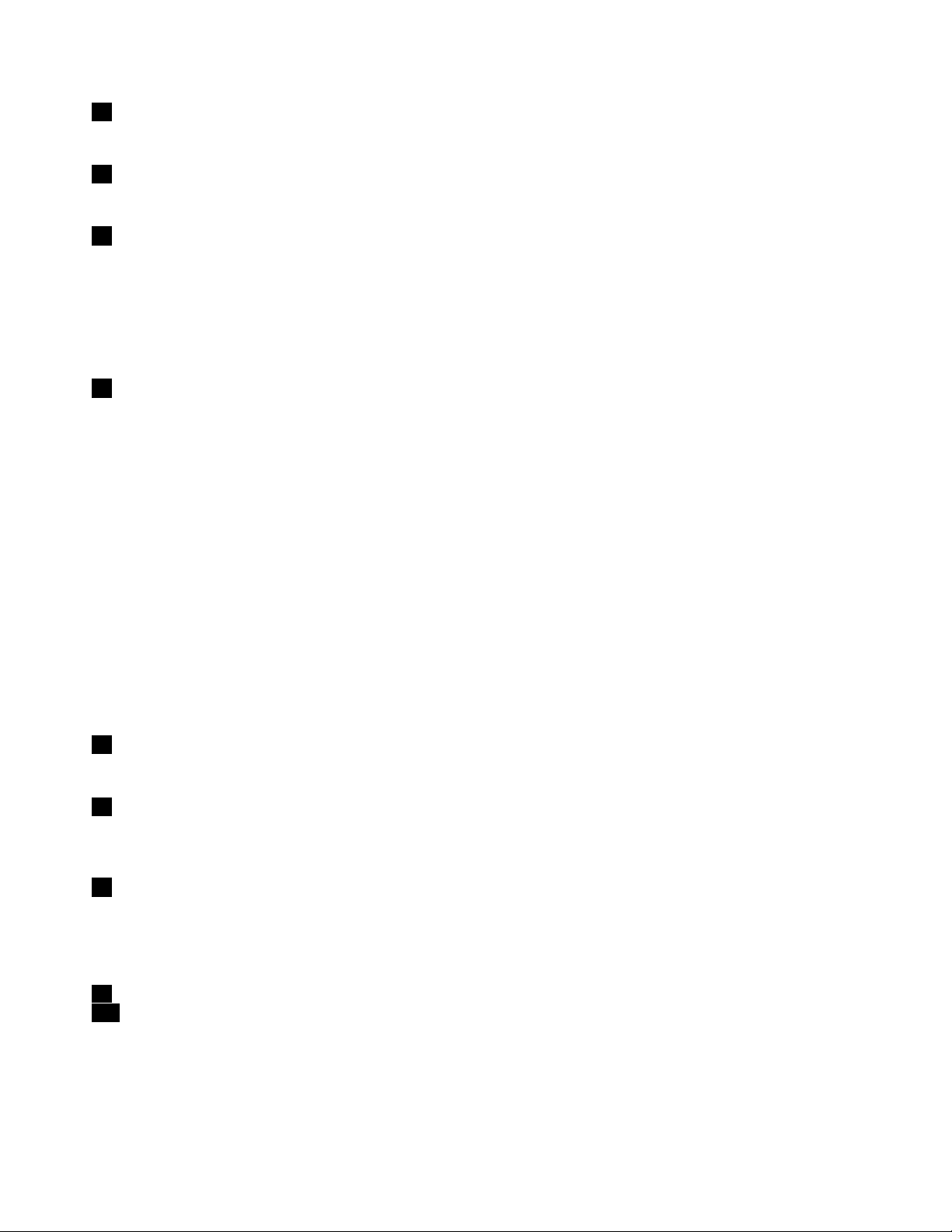
1攝影機
請使用攝影機來拍照或舉行視訊會議。如需詳細資訊,請參閱第34頁『使用攝影機』。
2麥克風
搭配能夠處理音訊的應用程式時,內建麥克風即可擷取聲音。
3風扇口
風扇口和內部風扇可讓空氣在電腦中流通並確保維持適當的散熱,尤其是微處理器的散熱。
:
附 附附註 註註: :
•風扇口位於樞紐後方。
•為了確保適當的空氣流通,不要在風扇口前方放置任何物體。
4電源按鈕
請利用電源按鈕來開啟電腦。
若要關閉電腦,請使用Microsoft
®
Windows
®
7作業系統上開 開
開
始 始始功能表中的關機選項。如果是Microsoft
Windows8作業系統和MicrosoftWindows8.1作業系統,將指標移至螢幕右上角或右下角以顯示快速
定
➙
源
➙
鍵。然後按一下設 設設定 定
➙ ➙
電 電電源 源
關
➙ ➙
關 關
機 機機。
如果電腦停止回應,且無法關機,請按住電源按鈕四秒鐘或更長時間。如果電腦仍然沒有回應,請移除AC
電源整流器或支援的ThinkPadOneLinkDock,並用針或把迴紋針拉直後插入緊急重設孔來關閉電腦,藉
此重設電腦。若要找出緊急重設孔,請參閱第6
頁『底部視圖』。
您也可以設計電源按鈕,讓您按下電源按鈕即可關閉電腦或讓其進入睡眠或休眠模式。若要完成此設計,您
必須變更您的電源計劃設定。若要存取電源計劃設定,請執行下列動作:
•Windows7:啟動PowerManager程式,然後按一下『電源計劃』標籤。如需如何啟動PowerManager程
式的指示,請參閱第13頁『在Windows7作業系統上存取Lenovo程式』
•Windows8和Windows8.1:移至桌面。用滑鼠右鍵按一下Windows通知區域中的電池狀態圖示,然後按
一下更 更更多 多
多
電 電電源 源源選 選選項 項
項
➙
➙ ➙
選 選選擇 擇擇按 按
按
下 下下電 電電源 源源按 按
按
鈕 鈕鈕時 時時的 的
的
行 行行為 為為。
5數字鍵盤
您電腦的數字鍵盤可用來快速輸入數字。
6指紋辨識器(選配)
指紋鑑別技術可將您的指紋與密碼建立關聯,藉此提供簡單又安全的使用者存取。如需相關資訊,請
參閱第47頁『使用指紋辨識器』。
7系統狀態指示燈(發光的ThinkPad標誌)
置腕區上發光的ThinkPad標誌功能可以做為系統狀態指示燈。您的電腦有數個狀態指示燈。如需每個
指示燈之位置和意義的詳細資訊,請參閱第7頁『狀態指示燈』。
ThinkPad指標裝置
TrackPoint
8 88TrackPoint TrackPoint
10
ThinkPad
10 10
ThinkPad ThinkPad
指
指 指
軌 軌軌跡 跡跡板 板
標 標標按 按按桿 桿
桿
板
鍵盤上有ThinkPad指標裝置。您的手指不必離開打字位置,即可輕易完成整個指向、選取及拖移的程
序。如需相關資訊,請參閱第23
2
2 2
使用手冊
頁『使用ThinkPad指標裝置』。
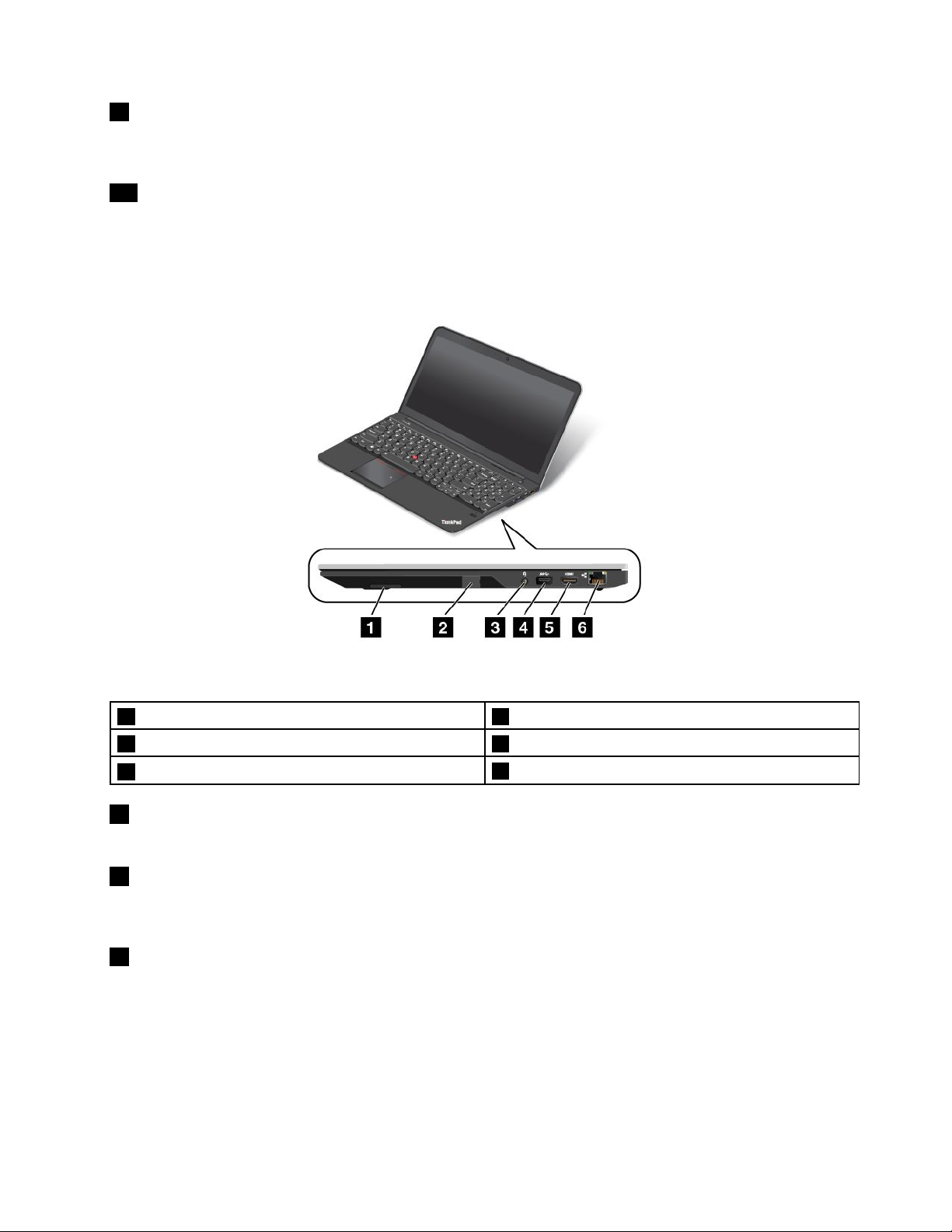
9NFC標誌(選配)
如果您的電腦配有近距離無線通訊(NFC)卡,NFC標誌位於ThinkPad軌跡板上。如需NFC功能的相
關資訊,請參閱第30
頁『使用NFC連線』。
11螢幕(部分型號為多點觸控螢幕)
根據型號而定,您的電腦會配備多點觸控螢幕。如需相關資訊,請參閱第18頁『使用多點觸控螢幕』。
右側視圖
圖 例 2. 右 側 視 圖
1內建立體聲喇叭(右側)
2SIM卡插槽(選配)
3複合式音訊接頭
4USB3.0接頭
5高畫質多媒體介面HDMI™接頭
6乙太網路接頭
1內建立體聲喇叭(右側)
如需詳細資料,請參閱功能鍵。
2SIM卡插槽(選配)
您的電腦可能配有SubscriberIdentificationModule(SIM)卡插槽。根據型號而定,SIM卡可能已安裝
在您的電腦中。
3複合式音訊接頭
將有3.5公釐(0.14吋)4極插頭的耳機插入複合式音訊接頭,即可聽到電腦發出的音效。
註
:
附 附附註 註
: :
•如果您使用的耳機有功能切換開關,例如行動數位裝置的耳機,請勿在使用耳機時按下此開關。如果
按下此開關,耳機麥克風會停用,而改為啟用電腦上的麥克風。
•複合式音訊接頭不支援傳統麥克風。如需相關資訊,請參閱第34頁『使用音效功能』。
第1章.產品概觀3 3
3
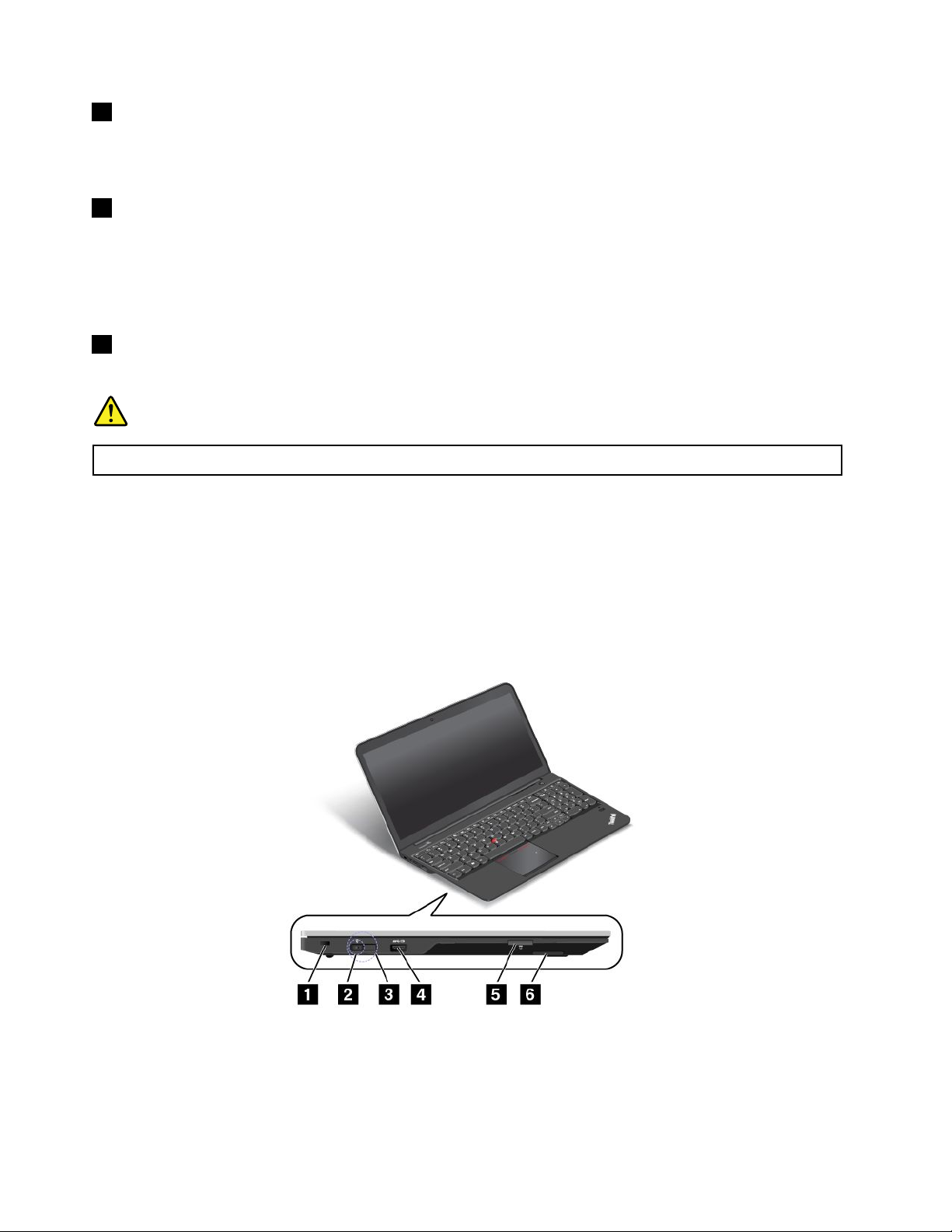
4USB3.0接頭
通用序列匯流排(USB)3.0接頭可用來連接與USB介面相容的裝置,如USB印表機或數位相機。
注 注注意 意意: ::當您將USB接線連接到此接頭時,請確定USB記號是朝上。否則連接器可能會受損。
5HDMI接頭
您的電腦支援高畫質多媒體介面(HDMI),這是數位音效及視訊介面,可以連接到相容的數位音訊裝置或視
訊顯示器,例如DVD播放機或數位電視(DTV)。
附 附附註 註註: ::如果您將電腦連接到支援的ThinkPadOneLinkDock,請使用擴充基座上的HDMI接頭,而不是
電腦上的接頭。
6乙太網路接頭
使用乙太網路接頭將您的電腦連接到區域網路(LAN)。
險
危 危危險 險
勿
請 請請勿 勿
連接器右上方及左上方的兩個指示燈,會顯示網路連線的狀態。如果您的電腦連接上LAN,而且網路階段
作業可以使用時,左上方的指示燈會亮起綠燈。在傳輸資料時,右上方的指示燈會閃黃燈。
附 附附註 註註: ::如果您將電腦連接到支援的ThinkPadOneLinkDock,請使用擴充基座上的乙太網路接頭連接
到LAN,而不是使用電腦上的乙太網路接頭。
將 將將電 電電話 話
話
線 線線連 連連接 接
接
乙
到 到到乙 乙
太 太太網 網網路 路路接 接
接
,
以
頭 頭頭, ,
以 以
免 免免有 有有觸 觸
觸
電 電電的 的的危 危危險 險險。 。。此 此此連 連
連
接 接接器 器器只 只只能 能能連 連連接 接
接
乙 乙乙太 太
太
網 網網路 路路接 接接線 線線。 。
。
左側視圖
圖 例 3. 左 側 視 圖
4
4 4
使用手冊
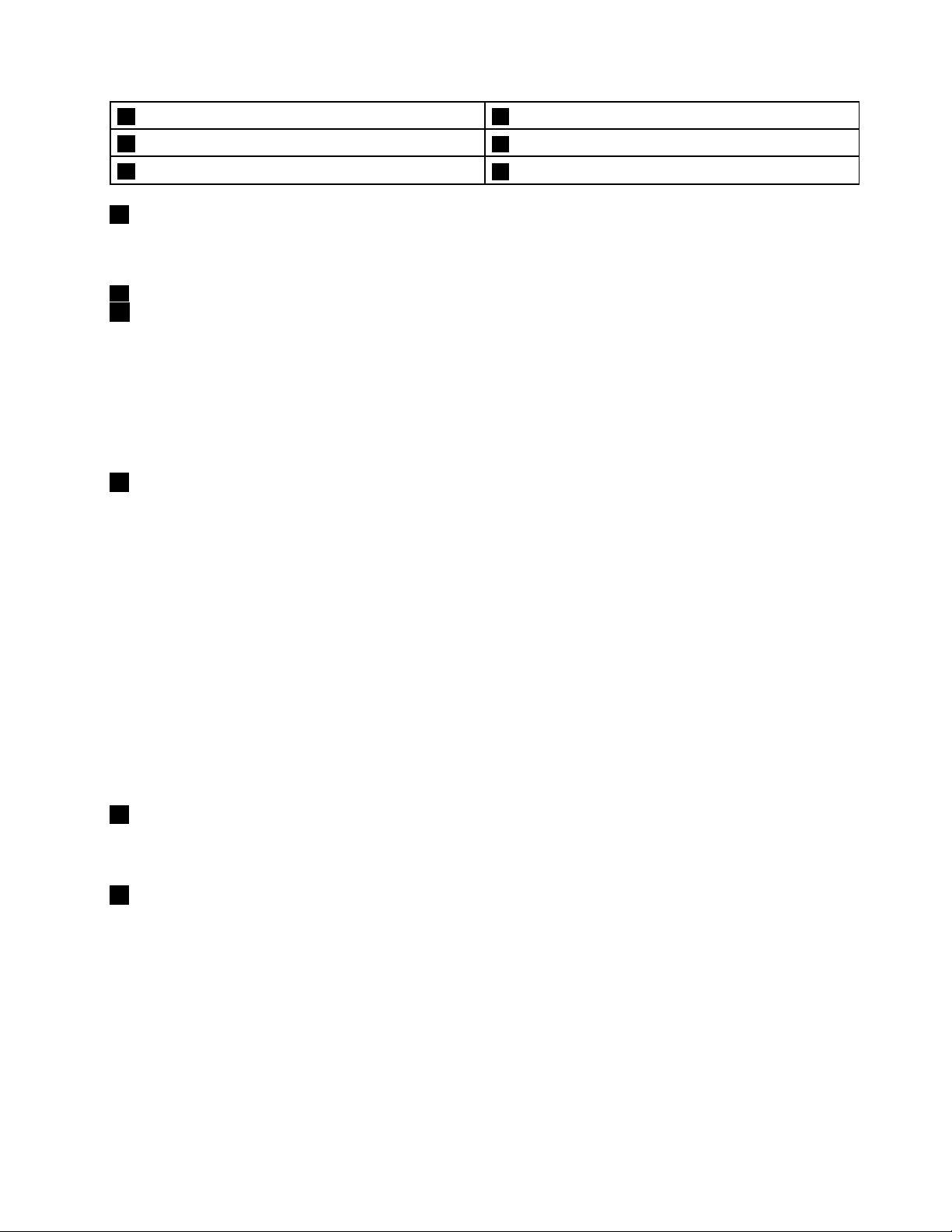
1安全鎖插槽
4Always-onUSB接頭(USB3.0接頭)
2AC電源接頭
3LenovoOneLink接頭
5媒體讀卡機插槽
6內建立體聲喇叭(左側)
1安全鎖插槽
如果要保護電腦避免遭竊,請購買符合這個安全鎖插槽的安全鋼纜鎖(通常是Kensington型鋼纜鎖),將
電腦鎖到固定物體上。
2AC電源接頭
3LenovoOneLink接頭
將AC電源整流器連接到AC電源接頭之後,它會提供電腦AC電源並將電池充電。將支援的ThinkPad
OneLinkDock連接到LenovoOneLink接頭之後,它不僅會擴充電腦功能,還會提供電腦AC電源並將
電池充電。
如果要使用LenovoOneLink接頭,您需要先從LenovoOneLink接頭卸下接頭護蓋。
附 附附註 註註: ::請務必保留接頭護蓋。當您未使用LenovoOneLink接頭時,請將它重新接到LenovoOneLink接頭。
4Always-onUSB接頭(USB3.0接頭)
依預設,當您的電腦處於下列情況時,Always-onUSB接頭可讓您為某些行動數位裝置和智慧型手機充電:
•當您的電腦已開啟電源或處於睡眠模式時
•當您的電腦處於休眠模式或已關閉電源,但是已連接AC電源時
如果您想要在電腦處於休眠模式或已關閉電源,且電腦未連接AC電源的情況下,為這些裝置充電,請
執行下列動作:
•Windows7:啟動PowerManager程式,然後按一下整 整整體 體體電 電電源 源源設 設
啟
用 用用從 從
從
電 電電腦 腦腦電 電電池 池池進 進
都 都都啟 啟
進
行
USB
行 行
充
USB USB
充 充
電 電電勾選框,再按一下確 確確定 定定或套 套
設
套
用 用用。
•Windows8和Windows8.1:按下Windows按鍵移至開始畫面。按一下Lenovo Lenovo
AlwaysOnUSB下的無 無無論 論論電 電電腦 腦腦是 是
是
否 否否已 已已關 關關機 機機都 都都啟 啟啟用 用
用
從 從從電 電電腦 腦腦電 電電池 池池進 進進行 行
行
定 定定標籤。然後選取無 無
Lenovo
USB
USB USB
充 充充電 電電勾選框。
無
論 論論電 電電腦 腦腦是 是是否 否否已 已已關 關關機 機
Settings
Settings Settings
➙ ➙➙電 電電源 源源。接著選取
Always-onUSB接頭也可用來做為USB3.0接頭以連接與USB介面相容的裝置,如USB印表機或數位相機。
注 注注意 意意: ::當您將USB接線連接到接頭時,請確定USB記號是朝上。否則連接器可能會受損。
5媒體讀卡機插槽
您的電腦配有媒體讀卡機插槽。將快閃媒體卡插入此插槽以讀取卡片上的資料。如需受支援卡片的相
關資訊,請參閱第35頁『使用快閃媒體卡』。
6內建立體聲喇叭(左側)
如需詳細資料,請參閱功能鍵。
機
第1章.產品概觀5 5
5
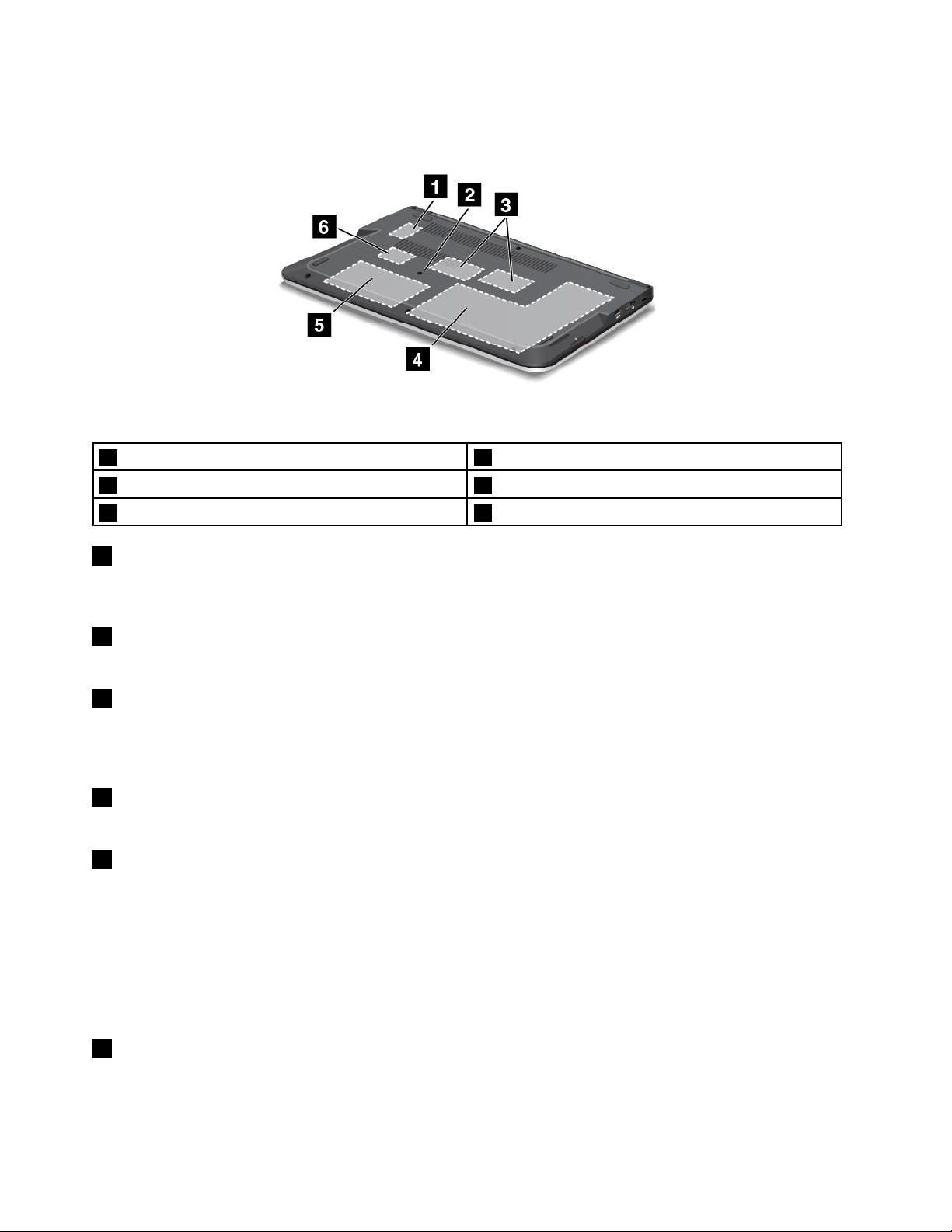
底部視圖
圖 例 4. 底 部 視 圖
1無線WAN卡插槽或M.2固態硬碟插槽
2緊急重設孔
3記憶體升級插槽
4整合式電池
5硬碟、固態硬碟或混合式硬碟
6無線LAN卡插槽
1無線WAN卡插槽或M.2固態硬碟插槽
部分型號在該位置可能已安裝無線WAN卡以供您建立無線WAN連線,或是已安裝M.2固態硬碟以
用於儲存資料。
2緊急重設孔
如果電腦沒有回應,請移除AC電源整流器,並把迴紋針拉直後插入緊急重設孔來關閉電腦,藉此重設電腦。
3記憶體升級插槽
根據型號而定,您的電腦可能配有一個或兩個記憶體升級插槽。您可以在記憶體升級插槽內安裝記憶體
模組,以增加電腦記憶體容量。記憶體模組是選購配件,可向Lenovo購買。如需相關資訊,請參閱第
頁『更換記憶體模組』。
64
4整合式電池
當沒有AC電源可用時,請利用電池電源來使用電腦。
5硬碟、固態硬碟或混合式硬碟
根據型號而定,您的電腦可能配有大容量且容許客戶自行升級的硬碟,可符合不同的儲存需求。
部分型號配備了固態硬碟以供儲存資料,讓您的電腦變得更輕、更小且速度更快。
附 附附註 註註: ::由於有隱藏的服務分割區,因此您的硬碟或固態硬碟的可用空間會變少。在固態硬碟上,這個縮減比
較明顯,因為固態硬碟的容量較小。
部分型號配備了混合式硬碟,這是一種結合了NAND快閃固態記憶體和硬碟技術的儲存裝置。
6無線LAN卡插槽
您的電腦可能配有無線區域網路(LAN)卡,能夠讓您建立無線LAN連線。
6
6 6
使用手冊
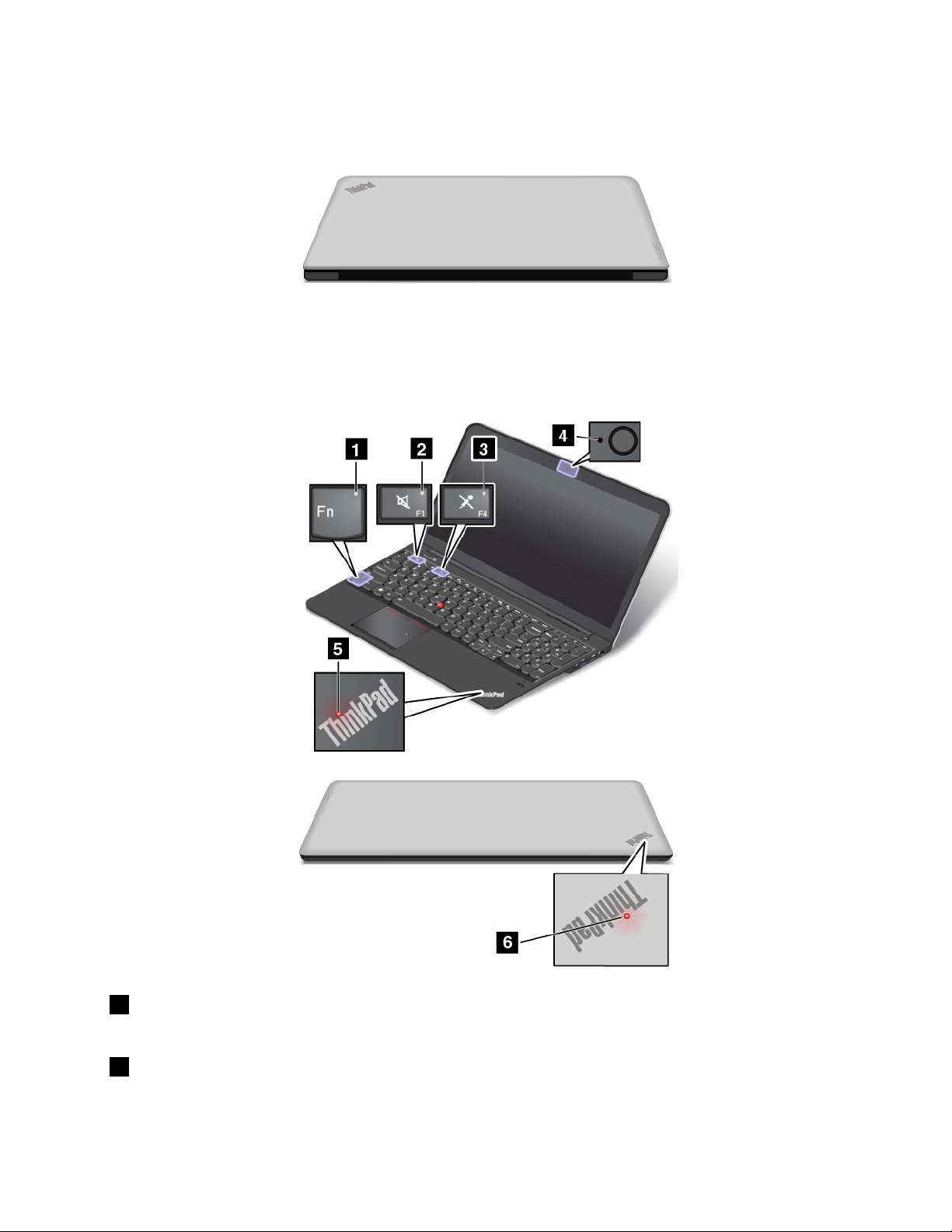
背面視圖
圖 例 5. 背 面 視 圖
狀態指示燈
您的電腦有數個狀態指示燈,可顯示您電腦的狀態。
1FnLock指示燈
FnLock指示燈會顯示FnLock功能的狀態。如需相關資訊,請參閱第21頁『特殊按鍵』。
2喇叭靜音指示燈
當喇叭靜音指示燈亮起時,表示喇叭已設為靜音。
第1章.產品概觀7 7
7
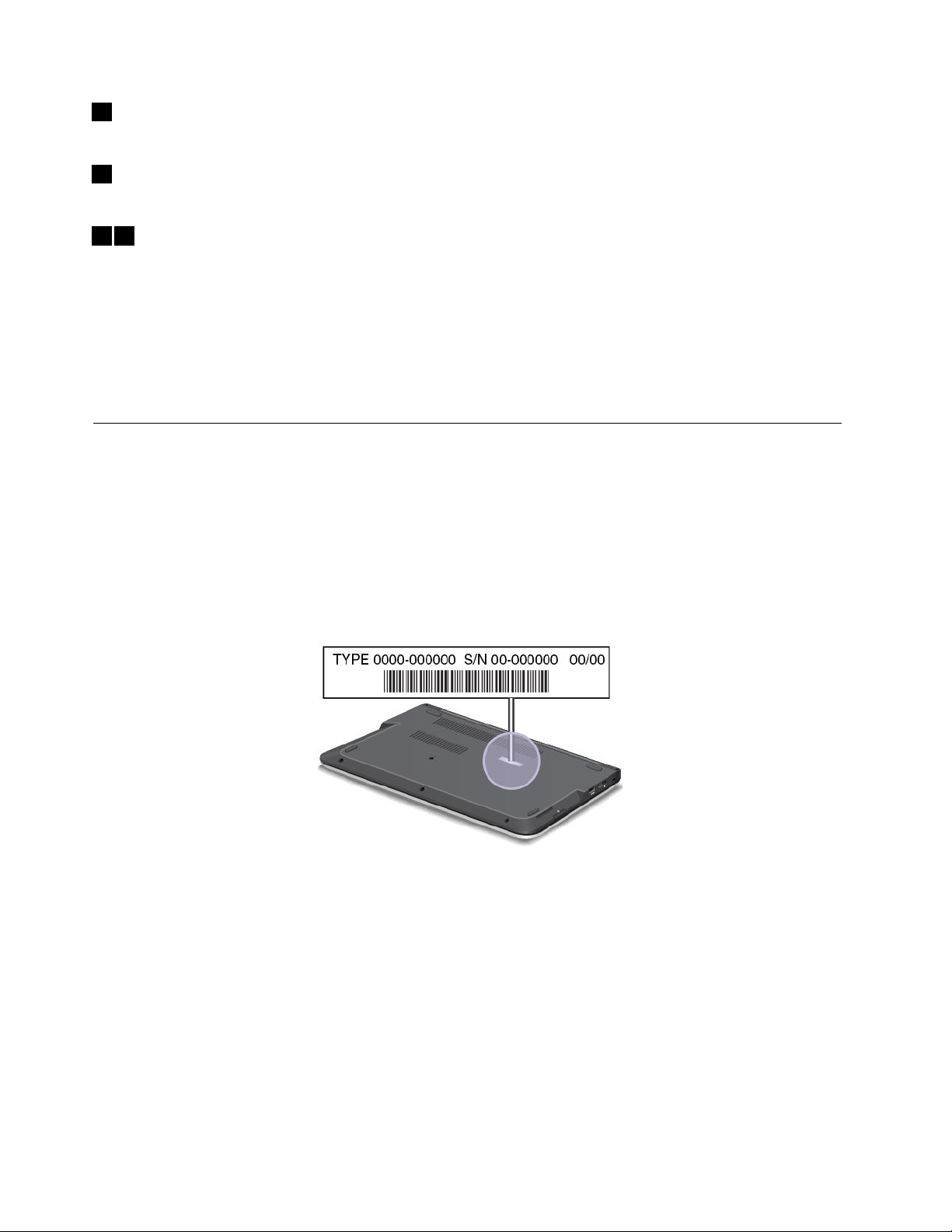
3麥克風靜音指示燈
當麥克風靜音指示燈亮起時,表示麥克風已設為靜音。
4攝影機狀態指示燈
當攝影機狀態指示燈亮起時,表示攝影機正在使用中。
56系統狀態指示燈
在電腦外部機蓋及置腕區上,ThinkPad標誌中發光的點會顯示電腦的系統狀態:
閃
•閃 閃
•亮 亮
•慢 慢
•快 快
•關 關
三
爍 爍爍三 三
次 次次: ::電腦剛開始連接到電源。
亮
:
起 起起: :
電腦已開啟(正常使用)。
慢
閃
速 速速閃 閃
快
速 速速閃 閃
關
閉 閉閉: :
:
爍 爍爍: :
電腦處於睡眠模式。
閃
爍 爍爍: ::電腦正在進入休眠模式。
:
電腦關閉或在休眠模式中。
找出重要產品資訊
本節提供的資訊可協助您找出機型和型號(MTM)標籤、FCCID和IC認證標籤、Windows
Authenticity標籤以及正版Microsoft標籤。
®
Certificateof
機型和型號標籤
機型和型號標籤可用來識別您的電腦。當您聯絡Lenovo請求協助時,機型和型號資訊可讓支援技術人員識
別您的電腦,並提供更快速的服務。
下圖顯示您電腦機型和型號的位置:
FCCID和IC憑證資訊
您的電腦機殼上並未顯示無線通訊卡的FCCID或IC憑證號碼。在部分型號上,Lenovo會提供您FCCID
和IC憑證號碼標籤在電腦底部外殼組件的位置相關資訊。
下圖顯示您可以在何處找到FCCID或IC憑證號碼的資訊。
8
8 8
使用手冊
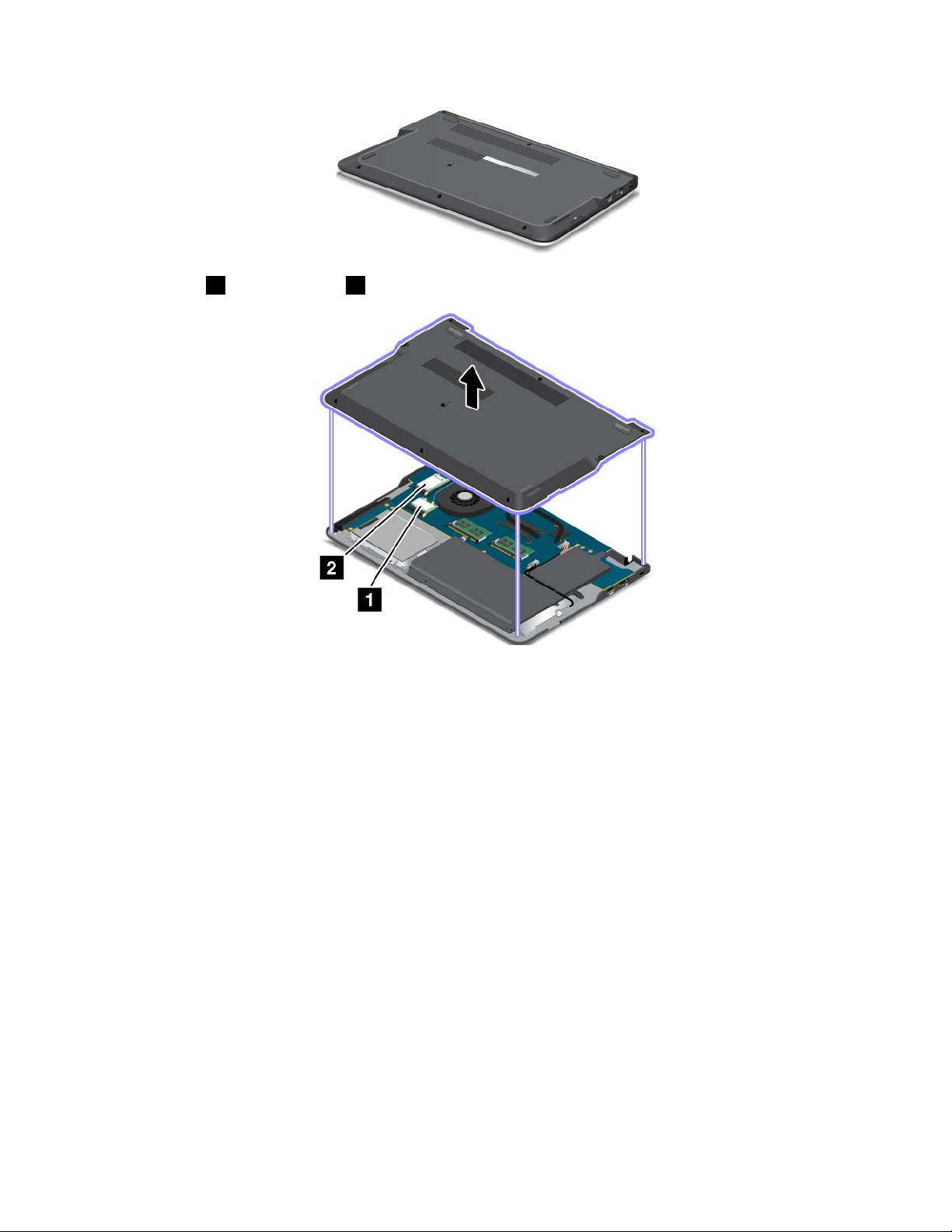
無線LAN卡1和無線WAN卡2(選配)的位置如圖所示。
如果要將無線LAN卡取下進行維修或更換,請參閱第65頁『更換無線LAN卡』。
如果要將無線WAN卡取下進行維修或更換,請參閱第67
附 附附註 註註: ::此電腦只能使用Lenovo授權的無線通訊卡。如果安裝未被認可使用於您電腦之未獲授權的無線通訊
卡,當您開啟電腦時,電腦將會顯示錯誤訊息並發出嗶聲。
頁『更換無線WAN卡』。
CertificateofAuthenticity標籤
CertificateofAuthenticity標籤會貼在已獲得授權使用Windows7作業系統的機型上。此標籤上印有與電
腦相關的Windows授權版本和產品金鑰。請將這個資訊保存好。您可能需要這些號碼,才能啟動電腦或
重新安裝Windows7作業系統。根據型號而定,CertificateofAuthenticity標籤可能貼在電腦機殼上、
電池下方或電源整流器上。
如需CertificateofAuthenticity標籤的相關資訊,請造訪:
http://www.microsoft.com/en-us/howtotell/Hardware.aspx
第1章.產品概觀9 9
9
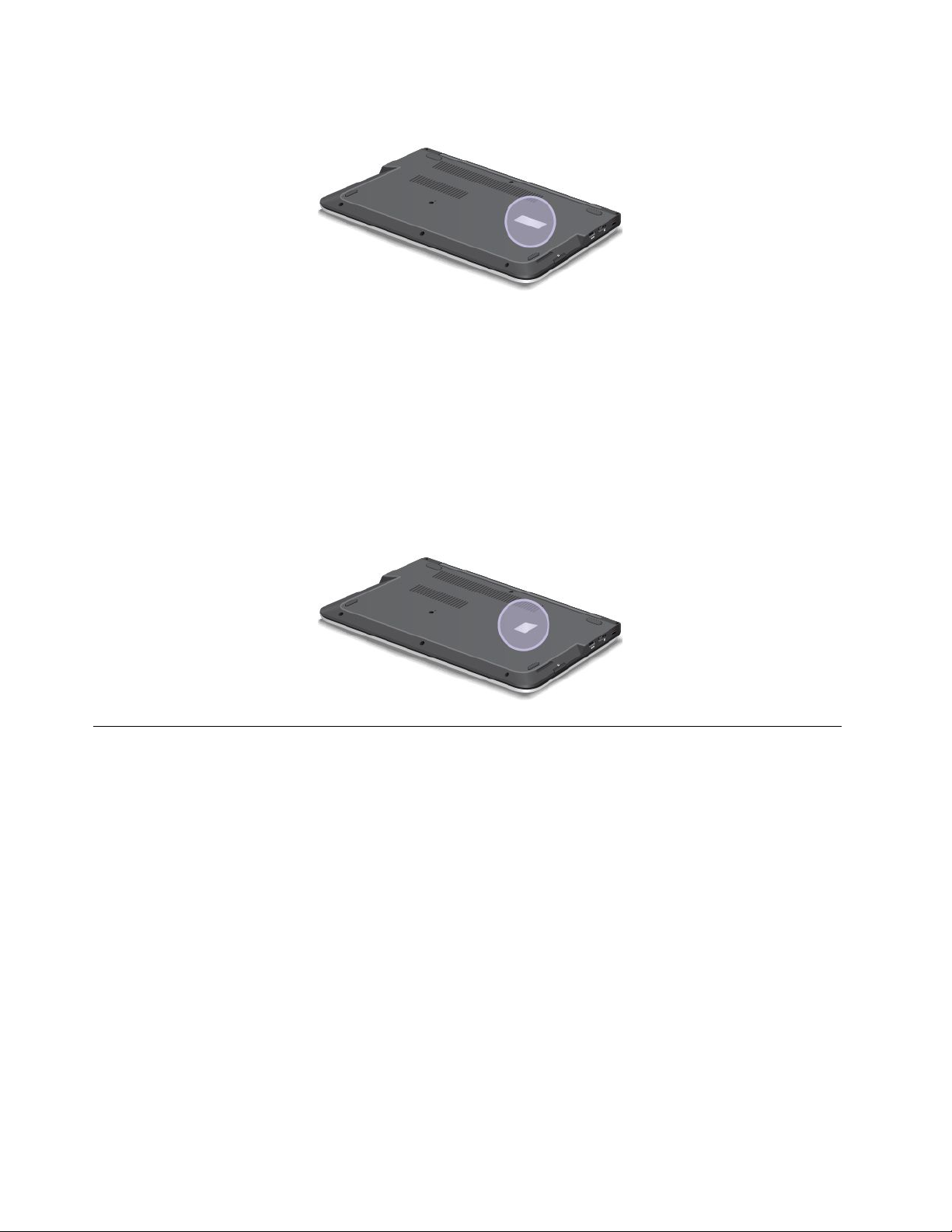
下圖顯示電腦的CertificateofAuthenticity標籤位置:
正版Microsoft標籤
正版Microsoft標籤會貼在已獲得授權使用Windows8或Windows8.1作業系統的機型上。標籤上印有作業系
統的版本。如果您的電腦型號已獲得授權使用Windows8Pro或Windows8.1Pro作業系統,該授權也允許您
使用Windows7Professional作業系統取代Windows8Pro或Windows8.1Pro作業系統,您可以依個人偏好決
定。已獲得授權使用Windows8或Windows8.1作業系統的Lenovo電腦,在出貨時已將對應的授權金鑰編碼
在電腦硬體中。根據電腦型號而定,正版Microsoft標籤可能貼在電腦機殼上、電池下方或電源整流器上。
如需正版Microsoft標籤的相關資訊,請造訪:
http://www.microsoft.com/en-us/howtotell/Hardware.aspx
下圖顯示正版Microsoft標籤在電腦機殼上的位置:
特性
本主題列出您的電腦的功能。
器
處 處處理 理理器 器
如果要檢視您電腦的系統內容,請執行下列動作:
•Windows7:按一下開 開
•Windows8和Windows8.1:移至桌面。將指標移至螢幕右上角或右下角以顯示快速鍵。然後按一
定
➙
下設 設設定 定
體
記 記記憶 憶憶體 體
雙倍資料傳輸率3低電壓同步動態隨機存取記憶體模組(DDR3LVSDRAM)
裝
儲 儲儲存 存存裝 裝
•2.5吋規格、7公釐高硬碟(選配)
•2.5吋規格、9.5公釐高硬碟(選配)
•2.5吋規格、7公釐高固態硬碟(選配)
10
10 10
使用手冊
電
➙ ➙
電 電
腦 腦腦資 資
置
置 置
開
始 始始,然後用滑鼠右鍵按一下電 電電腦 腦
資
訊 訊訊。
腦
。然後按一下內 內內容 容容。
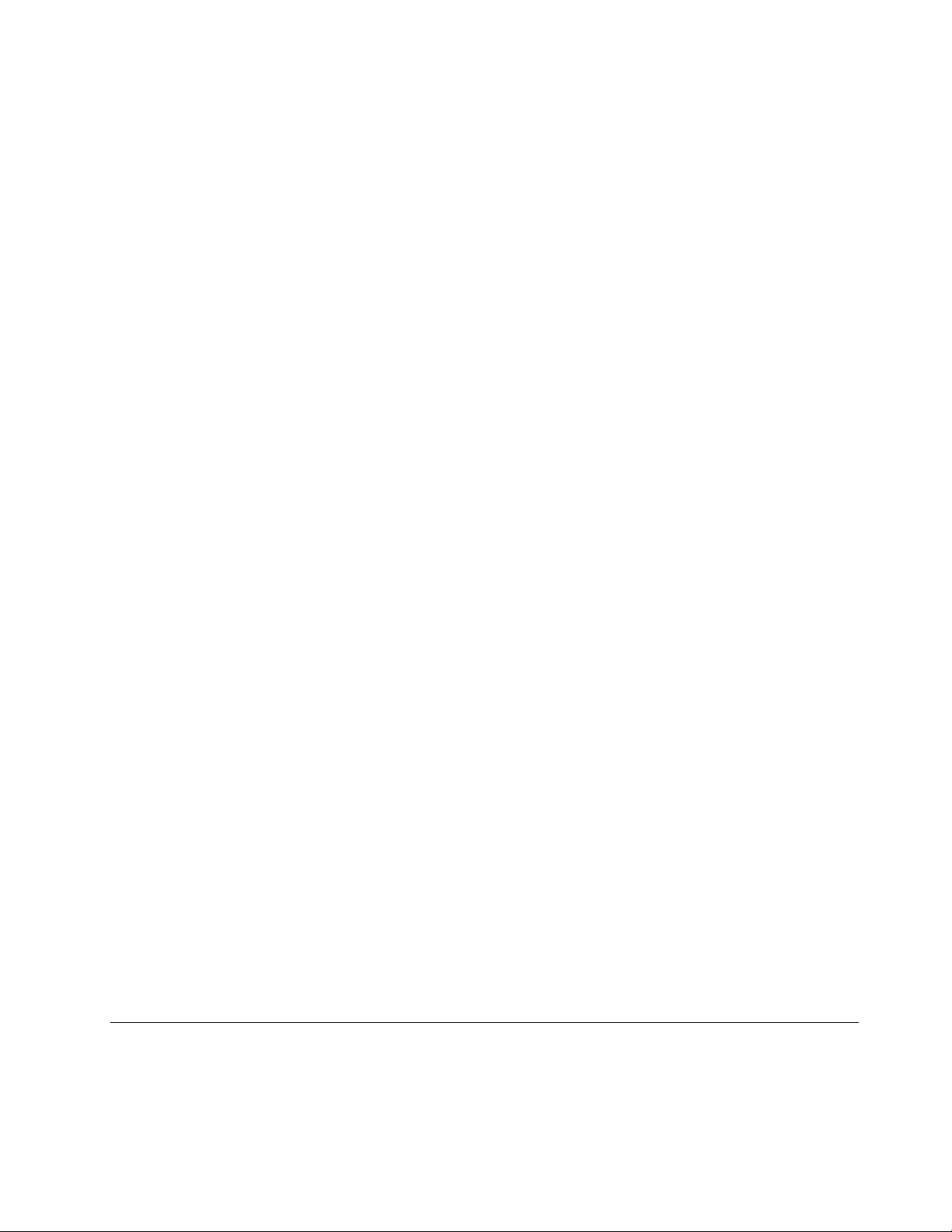
•2.5吋規格、7公釐高混合式硬碟(選配)
•僅供快取之用的M.2固態硬碟(選配)
示
器
顯 顯顯示 示
器 器
採用薄膜電晶體(TFT)技術的彩色顯示器。
•大小:396.2公釐(15.6吋)
•解析度:
–LCD:1366x768或1920x1080,視型號而定
–外接式顯示器:視顯示器機型而定,最高可達1920x1080
•亮度控制
•攝影機
•麥克風
盤
鍵 鍵鍵盤 盤
•Fn鍵
•數字鍵盤
•6列背光式鍵盤(只有部分型號才有提供背光功能)
•ThinkPad指標裝置(TrackPoint指標裝置和ThinkPad軌跡板)
面
介 介介面 面
•AC電源接頭
•Always-onUSB(USB3.0)接頭
•複合式音訊接頭
•4合1數位媒體讀卡機
•HDMI接頭
•LenovoOneLink接頭
•RJ45乙太網路接頭
•USB3.0接頭
線
無 無無線 線
•整合式無線LAN
•整合式藍芽
•整合式無線WAN(選配)
•NFC(選配)
安 安安全 全
指紋辨識器(選配)
能
功 功功能 能
全
性
特 特特性 性
規格
本節列出電腦的實體規格。
小
大 大大小 小
第1章.產品概觀11 11
11
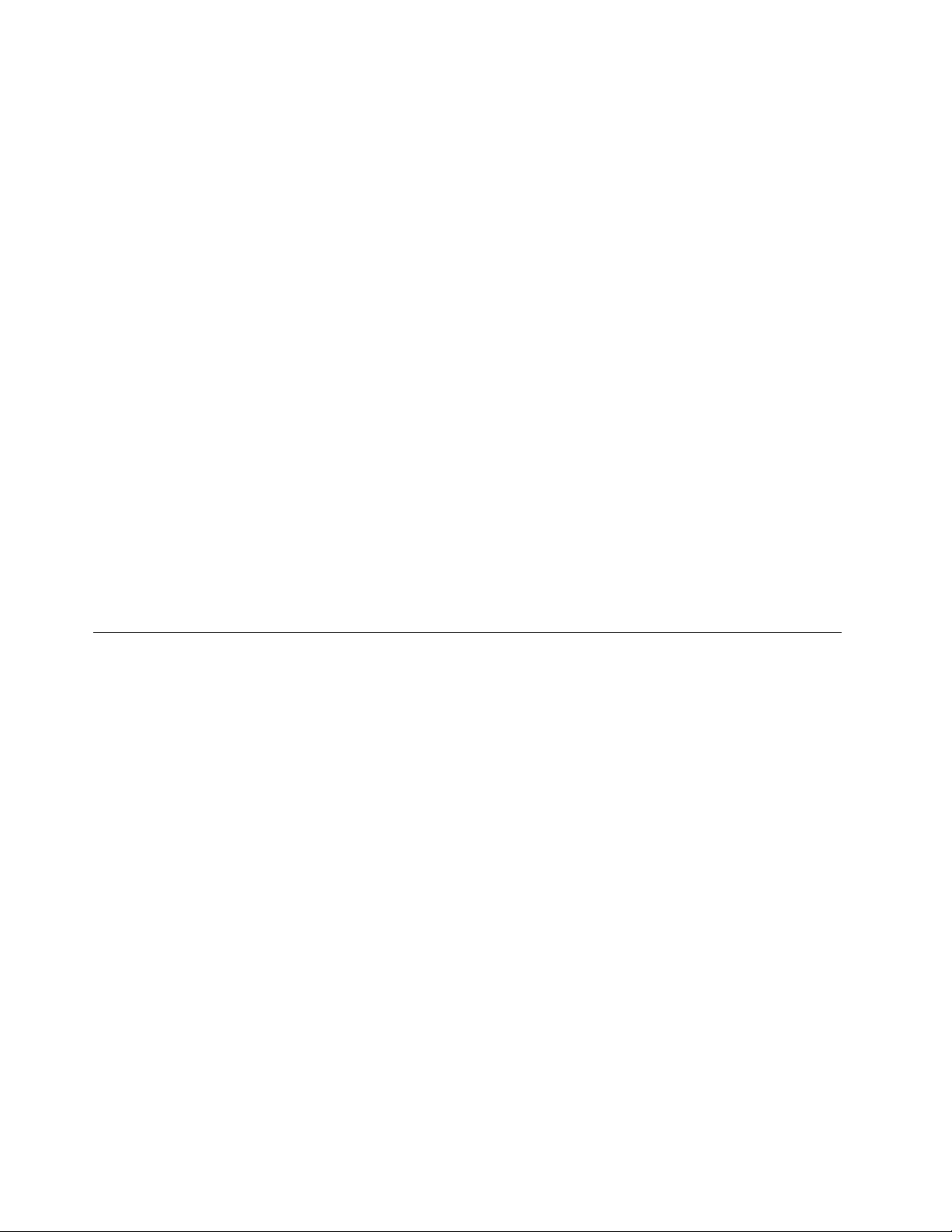
•寬度:379公釐(14.92吋)
•厚度:非觸控機型為252.4公釐(9.94吋)
•高度
–非觸控機型:20.75公釐(0.82吋)
–觸控機型:22.75公釐(0.90吋)
量
散 散散熱 熱熱量 量
上限45W(154Btu/小時)或65W(222Btu/小時),視型號而定
AC
源
整
器
電 電電源 源源( ((AC AC
•正弦波輸入(50至60赫玆)
•AC電源整流器輸入功率:100至240伏特交流電電壓,50至60赫玆
電 電電池 池池組 組
整合式鋰電池組
電 電電池 池池狀 狀
若要檢查電池狀態,請執行下列動作:
電 電電源 源
整 整
組
狀
態
態 態
)
流 流流器 器
) )
•Windows7:開啟PowerManager程式。按一下電 電
示,請參閱第13
•Windows8和Windows8.1:按下Windows按鍵移至開始畫面。按一下Lenovo Lenovo
頁『在Windows7作業系統上存取Lenovo程式』。
電
池 池池標籤。如需如何啟動AccessConnections™程式的指
作業環境
本節將提供電腦作業環境的相關資訊。
環境:
•最大海拔高度(不加壓):3048公尺(10000英尺)
•溫度
–海拔高度不超過2438公尺(8000英尺)
–運作中:5.0°C至35.0°C(41°F至95°F)
–存放:5.0°C至43.0°C(41°F至109°F)
–海拔高度超過2438公尺(8000英尺)
–在非壓力狀態下運作的最高溫度:31.3°C(88°F)
註
附 附附註 註
: ::當您為電池套件充電時,其溫度必須至少有10°C(50°F)。
•相對濕度:
–運作中:8%至80%
–存放:5%至95%
Lenovo
Settings
Settings Settings
➙
➙ ➙
電 電電源 源源。
如果可以,請將電腦置於通風良好的乾燥區域,並且避免陽光直射。
請讓電腦遠離電風扇、無線電、冷氣機及微波爐等電器,因為這些電器所產生的強大磁場,可能會損壞顯
示器及硬碟或混合式硬碟中的資料。
12
12 12
使用手冊
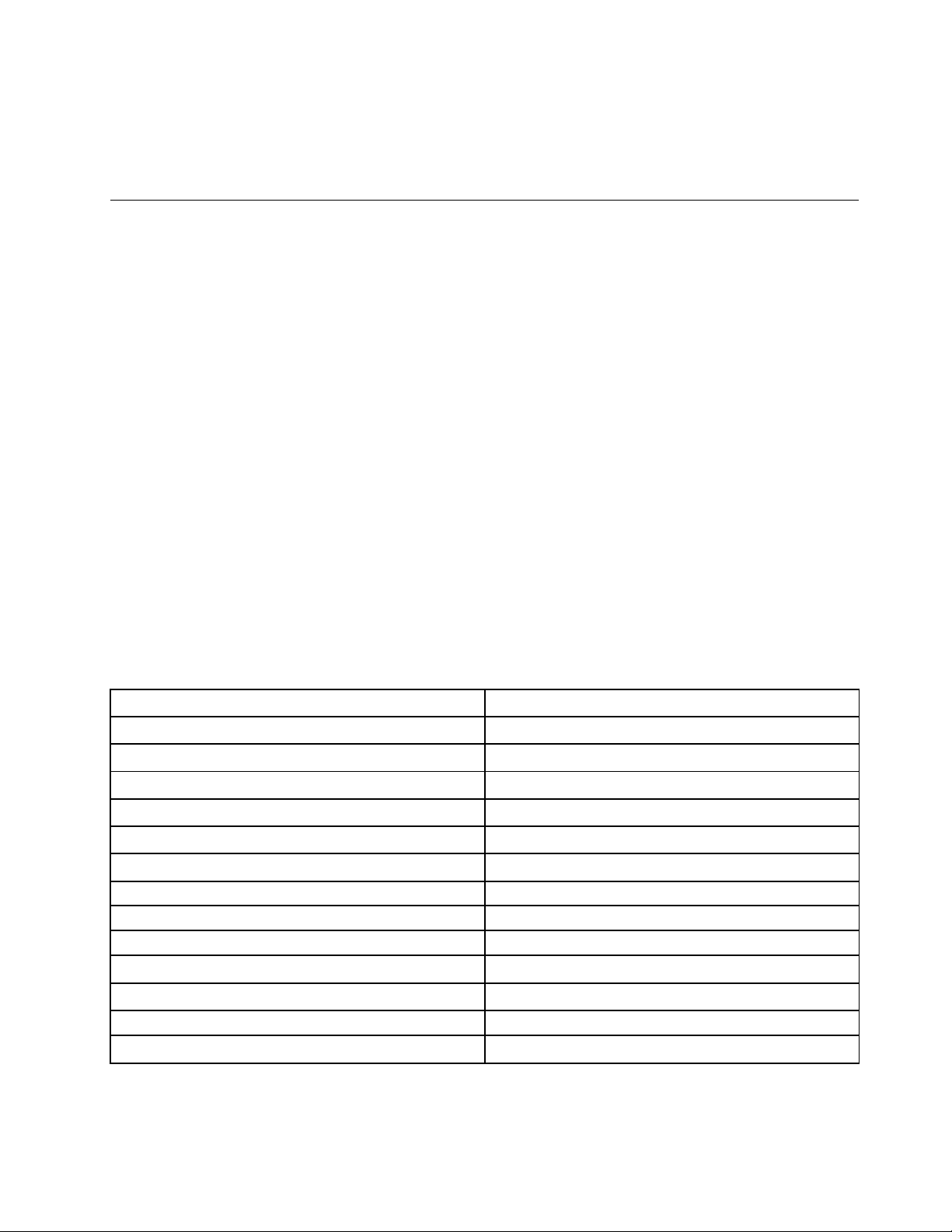
請勿將飲料放置於電腦或其他所連接裝置的上方或旁邊。如果液體潑灑或流入電腦或所連接裝置,可
能會引起短路或其他損壞。
請勿在鍵盤上方飲食或抽煙。掉入鍵盤的微粒會造成損毀。
Lenovo程式
您的電腦隨附Lenovo程式,讓您的工作更容易、更安全。程式可能會視預先安裝的Windows作業系
統而有所不同。
若要進一步瞭解Lenovo提供的程式及其他運算解決方案,請造訪:
http://www.lenovo.com/support
在Windows7作業系統上存取Lenovo程式
在Windows7作業系統上,您可以從LenovoThinkVantage
從LenovoThinkVantageTools程式存取Lenovo程式
如果要從LenovoThinkVantageTools程式存取Lenovo程式,請按一下開 開開始 始
ThinkVantage
ThinkVantage ThinkVantage
註
:
附 附附註 註
: :
Tools
Tools Tools
。然後按兩下某個程式圖示即可存取該程式。
•如果LenovoThinkVantageTools程式導覽視窗中的程式圖示呈灰暗色狀態,表示您必須手動安裝該程
式。若要手動安裝程式,請按兩下程式圖示。然後,依照畫面上的指示進行。安裝程序完成時,便會
啟動程式圖示。
•視電腦型號而定,某些程式可能不適用。
®
Tools程式或控制台中存取Lenovo程式。
始
➙
有
式
➙ ➙
所 所所有 有
➙
程 程程式 式
➙ ➙
Lenovo
Lenovo Lenovo
下表列出LenovoThinkVantageTools程式導覽視窗中的程式及其對應的圖示名稱。
表 格 1. Lenovo ThinkVantage Tools 程 式 中 的 程 式
式
程 程程式 式
AccessConnections
ActiveProtectionSystem™
ClientSecuritySolution
CommunicationsUtility
LenovoFingerprintManager
LenovoSolutionCenter
LenovoQuickCastLenovoQuickCast
LenovoQuickControlLenovoQuickControl
RescueandRecovery
PasswordManager
PowerManager
RecoveryMediaFactoryRecoveryDisks
SystemUpdate
®
稱
圖 圖圖示 示示名 名名稱 稱
網際網路連線
緩衝氣囊保護
加強型安全
Web會議
指紋辨識器
系統性能狀態與診斷程式
EnhancedBackupandRestore
密碼儲存庫
電源控制
更新與驅動程式
第1章.產品概觀13 13
13
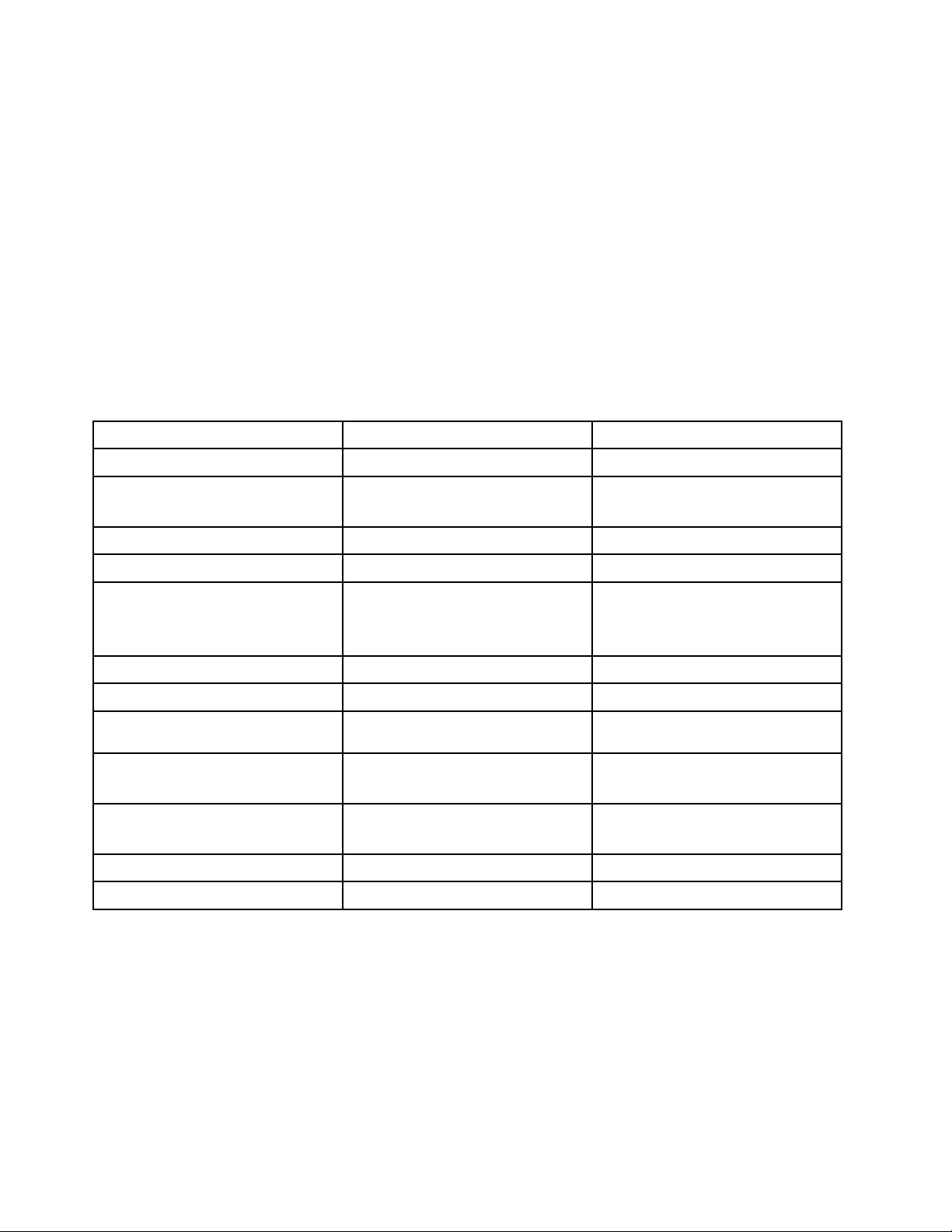
從控制台存取Lenovo程式
始
如果要從控制台存取Lenovo程式,請按一下開 開開始 始
➙
➙ ➙
控 控控制 制制台 台台。然後根據您想要存取的程式,按一下對應的
區段,然後按一下對應的綠色文字。
附 附附註 註註: ::如果在控制台中找不到您需要的程式,請開啟LenovoThinkVantageTools程式導覽視窗,然後按兩下
灰暗色圖示,安裝您所需要的程式。然後,依照畫面上的指示進行。安裝程序完成時,便會啟動程式圖
示,您就可以在控制台中找到程式。
下表列出程式及其在控制台中的對應區段和綠色文字。
:
附 附附註 註註: :
1.視電腦型號而定,某些程式可能不適用。
2.控制台中未列出LenovoQuickCast程式和LenovoQuickControl程式,請使用LenovoThinkVantage
Tools程式來存取。
表 格 2. 控 制 台 中 的 程 式
式
程 程程式 式
AccessConnections
ActiveProtectionSystem
ClientSecuritySolution
CommunicationsUtility
LenovoFingerprintManager
LenovoSolutionCenter
MessageCenterPlus
RescueandRecovery
PasswordManager
PowerManager
RecoveryMedia
SystemUpdate
控 控控制 制制台 台台區 區區段 段
段
網路和網際網路Lenovo-網際網路連線
系統及安全性
硬體和音效
系統及安全性Lenovo-加強型安全
硬體和音效
系統及安全性
硬體和音效
系統及安全性
程式
系統及安全性
系統及安全性
使用者帳戶和家庭安全
硬體和音效
系統及安全性
系統及安全性
系統及安全性Lenovo-更新與驅動程式
控 控控制 制制台 台台中 中中的 的的綠 綠綠色 色色文 文文字 字
Lenovo-緩衝氣囊保護
Lenovo-Web會議
Lenovo-指紋辨識器
或
Lenovo-筆記型電腦指紋辨識器
Lenovo-系統性能狀態與診斷程式
來自Lenovo的訊息
Lenovo-EnhancedBackupand
Restore
Lenovo-密碼儲存庫
Lenovo-電源控制
Lenovo-FactoryRecoveryDisks
字
在Windows8或Windows8.1作業系統上存取Lenovo程式
如果您的電腦已預先安裝Windows8或Windows8.1作業系統,若要存取Lenovo程式,請按下Windows按
鍵移至開始畫面,然後按一下某個Lenovo程式加以啟動。
如果您找不到需要的程式,請將指標移至螢幕右上角或右下角以顯示快速鍵。然後按一下搜 搜搜尋 尋尋快速鍵,以搜
尋需要的程式。
您的電腦支援下列Lenovo程式:
•ActiveProtectionSystem
14
14 14
使用手冊
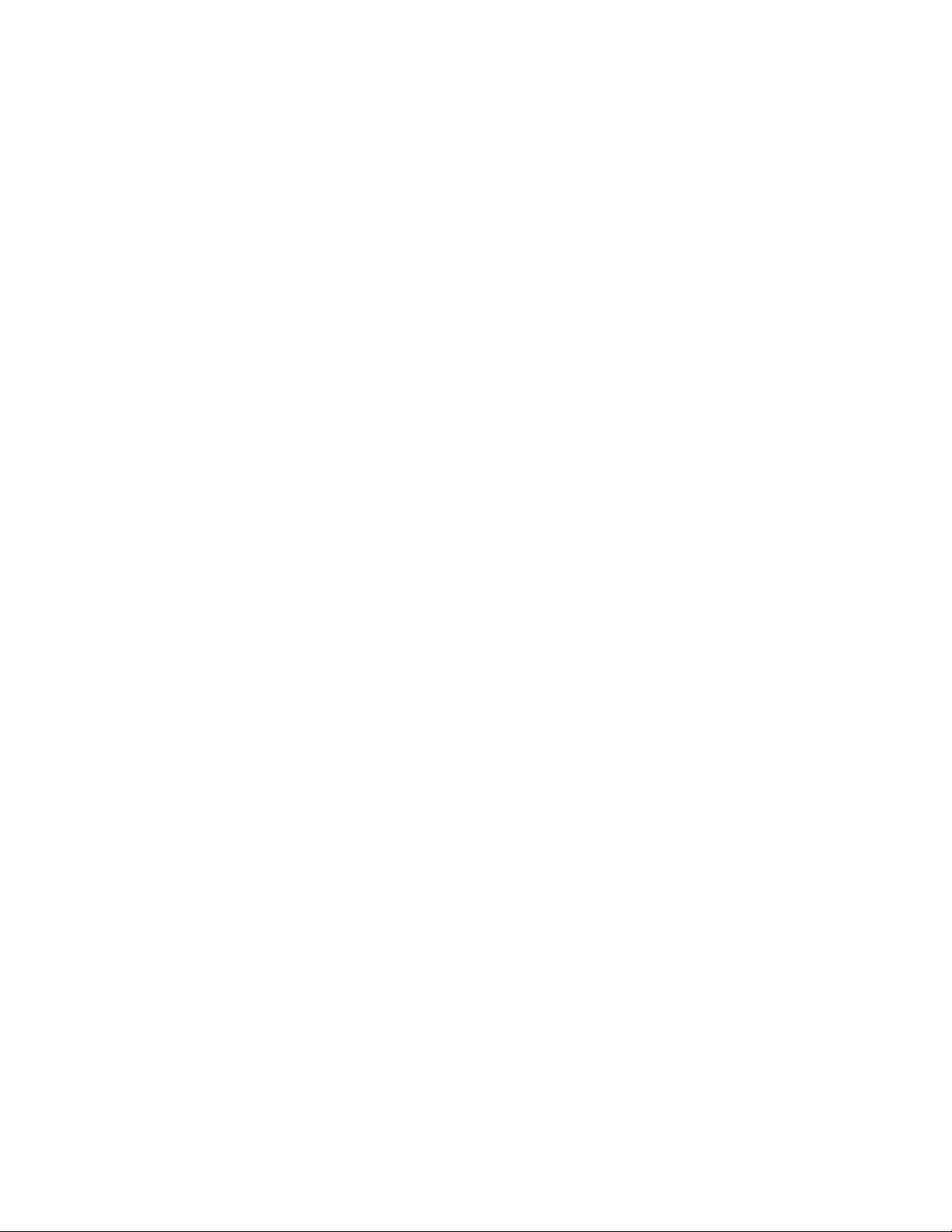
•LenovoFingerprintManager
•LenovoCompanion
•LenovoQuickCast
•LenovoQuickControl
•LenovoSettings
•LenovoSolutionCenter
•LenovoThinkVantageTools
•PasswordManager
•SystemUpdate
Lenovo程式概觀
本主題提供某些Lenovo程式的簡介。
附 附附註 註註: ::視電腦型號而定,某些程式可能不適用。
Access
•Access Access
AccessConnections程式是用來建立和管理位置設定檔的連線助理程式。每一個位置設定檔中儲存所有的
網路與網際網路配置設定,透過這些設定,您才能從特定位置(如住處或辦公室)連接網路架構。
當您帶著您的電腦往返各地時,您只需切換位置設定檔,即可快速輕鬆地連上網路,而不用每次都要手
動重新配置設定,再重新啟動電腦。
Active
•Active Active
ActiveProtectionSystem程式會在電腦內部的撞擊感應器偵測到可能損壞磁碟機的情況(例如:系統傾
斜、過度震動或撞擊)時,保護您的硬碟或混合式硬碟。硬碟或混合式硬碟在不運作時,比較不容易損
壞。這是因為當硬碟或混合式硬碟不運作時,系統會停止硬碟旋轉,並且還可能將硬碟的讀寫頭移至不
含資料的區域。只要撞擊感應器感應到環境再次穩定(僅最低程度的系統傾斜、震動或撞擊),就會
讓硬碟或混合式硬碟回到啟動狀態。
Client
•Client Client
ClientSecuritySolution程式可保障用戶端資料安全,並抵擋入侵安全性缺口的嘗試,藉此保護您的電腦。
此程式也可以協助管理您的密碼、回復忘記的密碼、監視電腦的安全設定,並建議如何加強電腦安全。
Communications
•Communications Communications
您可以使用CommunicationsUtility程式為整合式攝影機和音訊裝置配置設定。
Lenovo
•Lenovo Lenovo
如果您的系統隨附了指紋辨識器,LenovoFingerprintManager程式可讓您註冊指紋並將其與Windows密
碼建立關聯。因此,指紋鑑別可以取代您的密碼,讓使用者存取時更簡單又安全。
Lenovo
•Lenovo Lenovo
您系統的最佳功能應該易於存取及瞭解。有了LenovoCompanion,正是如此。使用LenovoCompanion登
錄電腦、存取使用手冊、管理系統性能狀態和更新、檢查保固狀態,以及查看為電腦量身打造的專屬配
件。您也可以閱讀提示與要訣、探索Lenovo論壇,以及透過受信賴的來源所提供的文章和部落格隨時掌
握最新的科技消息。此應用程式擁有豐富的專屬Lenovo內容,協助您瞭解您的新系統。
Lenovo
•Lenovo Lenovo
LenovoSettings程式可讓您將電腦變成攜帶型熱點(僅限Windows8)、配置攝影機和音訊設定、最佳化
電源設定以及建立和管理多個網路設定檔,以強化您的運算體驗。
Lenovo
•Lenovo Lenovo
LenovoSolutionCenter程式可協助您進行疑難排解並解決電腦問題。這個程式結合了診斷測試、系統資訊
收集、安全狀態和支援資訊,並且會提供能充分發揮系統效能的提示與要訣。
Lenovo
•Lenovo Lenovo
Connections
Connections Connections
Protection
Protection Protection
Security
Security Security
Fingerprint
Fingerprint Fingerprint
Companion
Companion Companion
Settings
Settings Settings
Solution
Solution Solution
ThinkVantage
ThinkVantage ThinkVantage
(Windows
(Windows (Windows
System
System System
Solution
Solution Solution
Utility
Utility Utility
Manager
Manager Manager
Windows
( ((Windows Windows
Windows
( ((Windows Windows
Center
Center Center
Tools
Tools Tools
7)
7) 7)
Windows
( ((Windows Windows
(Windows
(Windows (Windows
(Windows
(Windows (Windows
Windows
( ((Windows Windows
8 88和 和
和
Windows
8 88和 和
Windows Windows
Windows
( ((Windows Windows
(Windows
(Windows (Windows
Windows
7 77、 、、Windows Windows
7)
7) 7)
7)
7) 7)
Windows
7 77、 、、Windows Windows
和
Windows
Windows Windows
8.1
8.1 8.1
Windows
7 77、 、、Windows Windows
7)
7) 7)
和
Windows
8 88和 和
Windows Windows
和
8 88和 和
8.1
)
8.1 8.1
) )
)
) )
和
Windows
8 88和 和
Windows Windows
8.1
)
8.1 8.1
) )
Windows
Windows Windows
8.1
)
8.1 8.1
) )
8.1
)
8.1 8.1
) )
第1章.產品概觀15 15
15
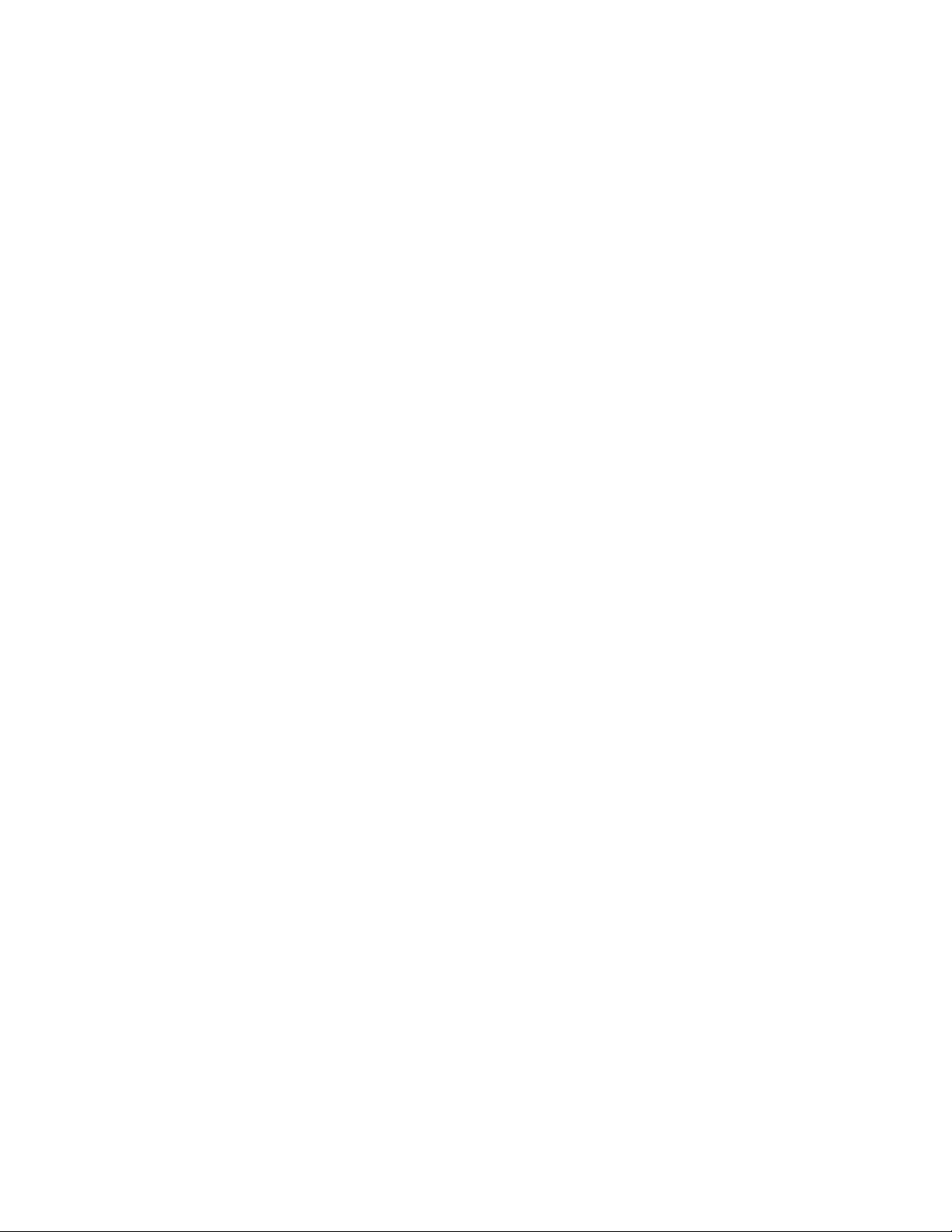
LenovoThinkVantageTools程式藉由讓您輕鬆存取各種技術,例如LenovoFingerprintManager、Lenovo
SolutionCenter等等,幫助您的工作更容易、更安全。
Lenovo
•Lenovo Lenovo
QuickControl
QuickControl QuickControl
Windows
( ((Windows Windows
、
Windows
7 77、 、
Windows Windows
和
Windows
8 88和 和
Windows Windows
8.1
)
8.1 8.1
) )
LenovoQuickControl程式可讓您透過智慧型手機遠端控制您的電腦,例如控制游標、變更投影機設定以
及管理前景應用程式和視窗。
Lenovo
•Lenovo Lenovo
QuickCast
QuickCast QuickCast
(
Windows
( (
Windows Windows
Windows
7 77、 、、Windows Windows
和
Windows
8 88和 和
Windows Windows
8.1
)
8.1 8.1
) )
LenovoQuickCast程式為您提供了簡單又快速的方法,讓您在兩部裝置之間傳送檔案和統一資源定位
符(URL)。
Message
•Message Message
Center
Center Center
Plus
(Windows
Plus Plus
(Windows (Windows
7)
7) 7)
MessageCenterPlus程式會自動顯示訊息通知您Lenovo的重要注意事項,例如系統更新警示,以及需要
您關注的狀況警示。
Password
•Password Password
Manager
Manager Manager
Windows
( ((Windows Windows
Windows
7 77、 、、Windows Windows
和
Windows
8 88和 和
Windows Windows
8.1
)
8.1 8.1
) )
PasswordManager程式可自動擷取及填寫用於Windows程式和網站的鑑別資訊。
Power
•Power Power
Manager
Manager Manager
(Windows
(Windows (Windows
7)
7) 7)
PowerManager程式會為您的電腦提供方便、彈性且完整的電源管理。它可以讓您調整電腦電源設
定,以便在效能與省電之間取得最佳的平衡。
Recovery
•Recovery Recovery
Media
(Windows
Media Media
(Windows (Windows
7)
7) 7)
RecoveryMedia程式可讓您將硬碟或混合式硬碟的內容還原至原廠預設值。
Rescue
•Rescue Rescue
and
Recovery
and and
Recovery Recovery
(Windows
(Windows (Windows
7)
7) 7)
RescueandRecovery程式是單一按鍵的回復與還原解決方案,包括一組自行回復工具,可協助您診斷電腦
問題、取得協助,並從系統損毀中回復,即使無法啟動Windows作業系統時亦可。
System
•System System
Update
Update Update
Windows
( ((Windows Windows
Windows
7 77、 、、Windows Windows
和
Windows
8 88和 和
Windows Windows
8.1
)
8.1 8.1
) )
SystemUpdate程式可協助您下載及安裝軟體更新套件(Lenovo程式、裝置驅動程式、UnifiedExtensible
FirmwareInterface(UEFI)基本輸入/輸出系統(BIOS)更新和其他協力廠商程式),使電腦上的軟體保
持最新的版本。
16
16 16
使用手冊
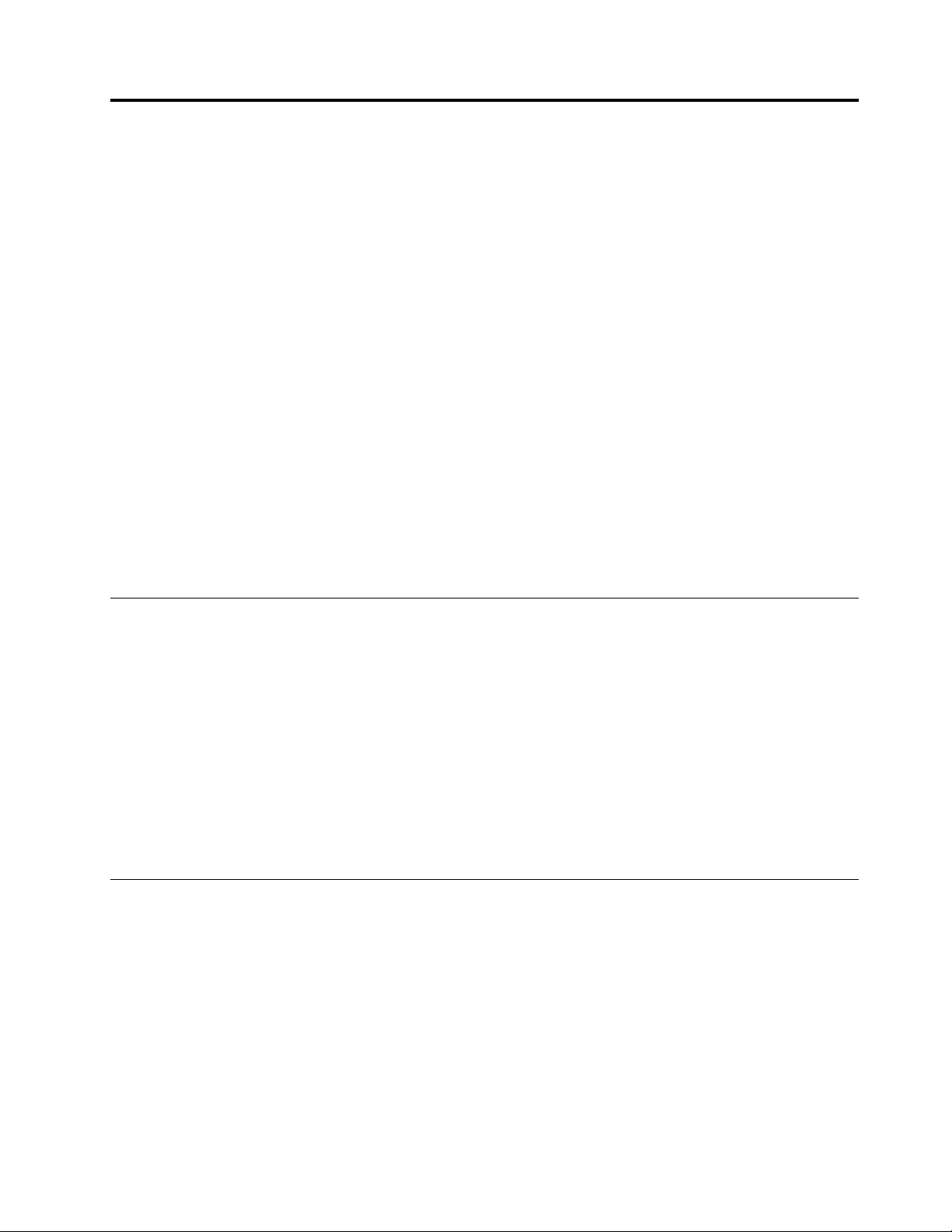
第2章使用您的電腦
本章提供使用部分電腦元件的相關資訊。
本章包含下列主題:
•第17
•第17
•第21頁『特殊按鍵』
•第23頁『使用ThinkPad指標裝置』
•第24頁『電源管理』
•第27頁『連接網路』
•第31
•第32頁『使用延伸桌面功能』
•第33頁『設定簡報』
•第33頁『使用AMD可切換式圖形顯示卡功能』
•第34頁『使用音效功能』
•第34頁『使用攝影機』
•第35
頁『登錄您的電腦』
頁『常見問題』
頁『使用外接式顯示器』
頁『使用快閃媒體卡』
登錄您的電腦
在您的電腦登錄時,會將資訊輸入到資料庫中,這使Lenovo可以在回收或出現其他嚴重問題時與您聯
絡。此外,部分地區也提供延伸的專用權及服務給已登錄使用者。
向Lenovo登錄您的電腦也將享有下列好處:
•向Lenovo要求協助時可獲得更迅速的服務
•免費軟體及特殊促銷贈品的自動通知
若要向Lenovo登錄您的電腦,請造訪http://www.lenovo.com/register,然後依照畫面上的指示登錄您的電腦
如果您使用的是Windows7作業系統,也可以透過預先安裝的LenovoProductRegistration程式登錄您的電
腦。該程式會在您的電腦使用一段時間之後,自動啟動。依照畫面上的指示登錄您的電腦。
常見問題
以下提供幾項提示,協助您以最佳方式使用您的電腦。
為確保您的電腦能提供最佳效能,請瀏覽下列網頁,以找出疑難排解的協助及常見問題的解答等資訊:
http://www.lenovo.com/support/faq
我 我我是 是是否 否否能 能能取 取
•如果要下載其他語言的使用手冊,請造訪:http://www.lenovo.com/support。然後依照畫面上的指示進行。
如 如如何 何何更 更更有 有有效 效
•如果要保存電力或暫停作業,但不結束應用程式或儲存檔案,請參閱第26
©CopyrightLenovo2013,2015
取
得 得得其 其其他 他他語 語語言 言言的 的
效
率 率率地 地地使 使使用 用用電 電電池 池
的
用
冊
使 使使用 用
池
電
電 電
力 力力? ?
?
手 手手冊 冊
? ?
?
頁『省電模式』。
17
17 17
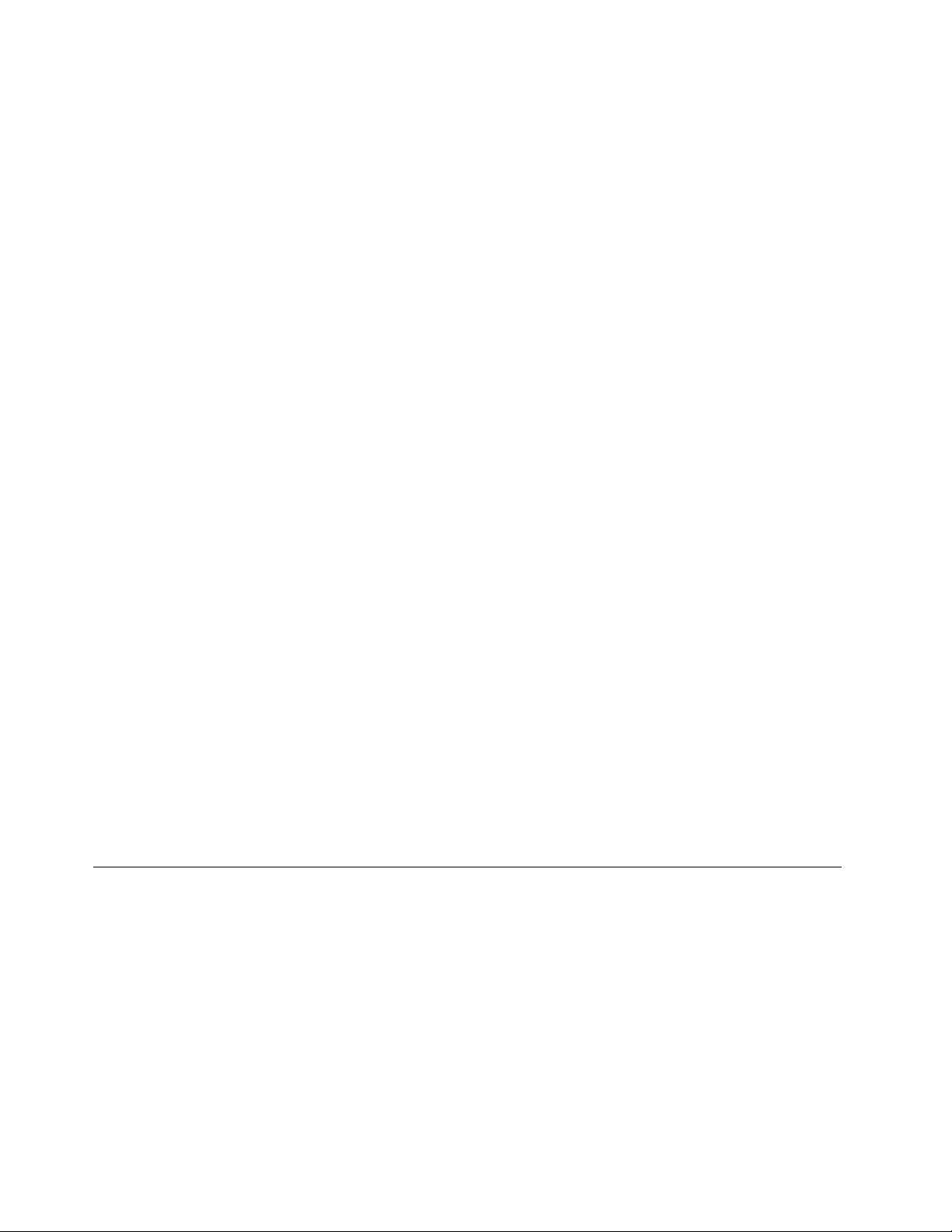
•如果要在效能與省電之間達到最佳平衡,請建立及套用電源計劃。請參閱第26頁『管理電池電力』。
問
或
您 您您擔 擔擔心 心心安 安安全 全全問 問
題 題題或 或
要
需 需需要 要
以 以以安 安安全 全全的 的的方 方方式 式式處 處處置 置置儲 儲
儲
存 存存在 在在硬 硬硬碟 碟碟、 、、固 固固態 態
態
硬 硬硬碟 碟碟或 或或混 混
混
式
合 合合式 式
碟
硬 硬硬碟 碟
上 上上的 的的資 資資料 料
料
?
嗎 嗎嗎? ?
•請閱讀第41
•使用PasswordManager程式來保護電腦中儲存的資料。如需詳細資料,請參閱程式的說明資訊系統。
•在處置硬碟、固態硬碟或混合式硬碟上的資料之前,請務必先閱讀第49頁『從硬碟、固態硬碟或混
合式硬碟中刪除資料的注意事項』。
不 不不容 容容易 易易在 在在不 不不同 同
•如果要進行無線網路問題疑難排解,請造訪:
http://www.lenovo.com/support/faq
•請充分利用AccessConnections程式(Windows7作業系統上)或位置偵測程式(Windows8或Windows
8.1作業系統上)的網路功能。
•如要深入瞭解關於使用電腦的無線功能,請參閱第27頁『無線連線』。
•如果要在旅行時更加得心應手,請務必查看第39
•請按F8鍵來啟用或停用無線功能。
經 經經常 常常需 需需要 要要作 作作簡 簡
•請確實依照第31
•透過延伸桌面功能,您可同時在電腦顯示器和外接式顯示器上顯示輸出。
需 需需要 要要連 連連接 接接或 或或更 更
•請參閱第59
頁第4章『安全』,瞭解如何保護電腦避免遭到資料竊取及未經授權的使用。
同
的 的的地 地地方 方方取 取取得 得得連 連連線 線
簡
報 報報或 或或連 連連接 接接外 外外接 接接式 式式顯 顯顯示 示
頁『使用外接式顯示器』的程序進行。
更
置
換 換換裝 裝裝置 置
?
? ?
頁第6章『更換裝置』,以取得更換電腦裝置的相關資訊。
線
?
? ?
頁『帶著電腦一起旅行』中的提示。
示
?
器 器器? ?
您 您您已 已已使 使使用 用用電 電電腦 腦腦一 一
•請依照第89頁『預防問題的一般要訣』。
•您可以使用預先安裝的診斷軟體自行診斷問題。
•請查看第51
請列印下列各節並隨電腦保存,以便在您需要但無法存取本線上使用手冊時使用。
•第75
•第95頁『電腦停止回應』
•第107頁『電源問題』
一
段 段段時 時時間 間間, ,,但 但但電 電電腦 腦腦速 速速度 度
頁第5章『回復概觀』中的回復解決方案。
頁『安裝新的作業系統』
度
越 越越來 來來越 越越慢 慢慢? ?
?
使用多點觸控螢幕
本主題提供了有關如何使用部分型號所配備之多點觸控螢幕的指示。
:
附 附附註 註註: :
•您的電腦螢幕看起來可能和下圖稍微不同。
•視您使用的應用程式而定,某些手勢可能不適用。
18
18 18
使用手冊
